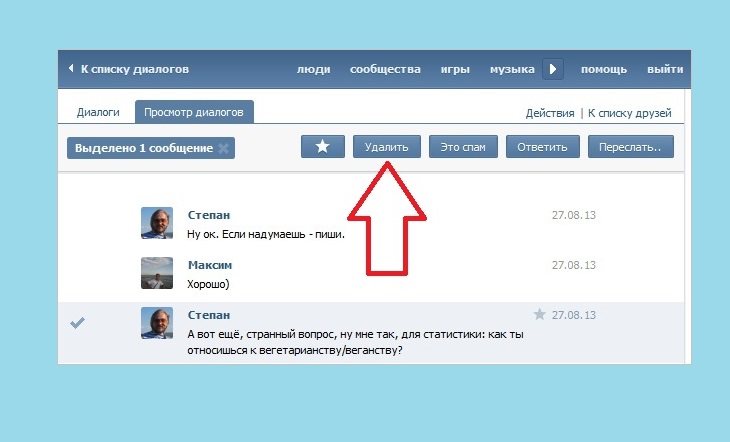Программа удаляющая диалоги в вконтакте. Программа для чистки вконтакте
Всем привет, друзья!
Соцсеть – очень удобное средство общения. Но, бывает, переписываясь, мы отправляем не то или не туда. Не стоит паниковать – выход прост. Разберем, как удалить сообщение в ВК так, чтобы оно исчезло не только у вас, но и у собеседника.
С компьютера
Пока что ВКонтакте не позволяет удалять отправленную информацию у вас и у собеседника тогда, когда вам вздумается. В любое время вы можете ликвидировать переписку только в своем диалоговом интерфейсе. После таких манипуляций у вашего собеседника данные остаются.
Но если с момента отправки не прошло 24 часа, ситуация поправима. Более того, если пользователь в течение суток не успел прочитать послание, он его никогда и не прочтет – оно полностью исчезнет. По крайней мере, в соцсети.
Шаг 1. Зайдите в нужный диалог и кликните по отправленному сообщению, которое вы хотите убрать. Независимо от того, когда состоялась переписка, вверху появится панель с корзиной.
Шаг 2. Нажмите на корзину. Если 24 часа уже прошли, данные тут же исчезнут и появится возможность их восстановить. Но в этом случае вы играете только в одни ворота – у другого пользователя данные останутся.
Если сутки еще не истекли, диалоговое окно будет немного иным. ВК предложит выбрать – удалить для всех или только на своей стороне. Поставьте галочку, чтобы послание исчезло и у юзера с той стороны. После этого некоторое время будет оставаться возможность восстановления – пока вы не закроете или не обновите страницу.
Сутки – это вроде бы немного. Но раньше было и так нельзя сделать. А простота схемы позволяет быстро отправить необдуманное послание в корзину, даже если пользователь онлайн.
С телефона
Если вы пользуетесь приложением ВКонтакте, то избавиться от письма у себя и у собеседника не выйдет – соцсеть пока не предоставляет такой функционал. Получится убрать информацию лишь на своей странице. Возможно, позднее функционал расширят.
Выход прост – воспользуйтесь мобильным браузером. Действия аналогичны – выбираете блок, ставите галочку напротив «Удалить для всех» и подтверждаете намерение. Небольшая разница между десктопной и мобильной версиями – только в интерфейсе. Чтобы добраться до кнопки-ликвидатора в смартфоне, необходимо нажать на многоточие.
Удаляем диалог
Убрать весь диалог можно одним кликом. Для этого на блоке с собеседником во вкладке “Сообщения” необходимо нажать на крестик. При этом корреспонденция исчезнет только у вас – у другого пользователя она останется.
Как удалить всю корреспонденцию
Если необходимо очистить всю историю (например, если хотите удалить накрученные сообщения), то либо ручками удаляем все диалоги, как на скриншоте выше, либо пользуемся специальным ботом для ВК, который сделает все автоматически. Например, Sobot .
Скачайте и установите программу на ПК, добавьте аккаунт.
Укажите данные вашего профиля ВКонтакте. Если не используете прокси, то перетащите ползунок в положение “On”.
Необходимый нам функционал “Очистить диалоги” спрятан во вкладке «Функции». Передвиньте ползунок в позицию «On» и нажмите “Продолжить”.
Бот очистит все диалоги. При этом информация у собеседников останется.
Вопросы по теме
Несмотря на простоту схемы, в некоторых ситуациях у вас могут возникнуть небольшие сложности и вопросы. Отвечаем на них заранее.
- Как быть, если вы удалили сообщение, не поставив галочку напротив «Для всех»?
В этом случае нужно найти, выбрать удаленные послания и кликнуть по кнопке «Восстановить». После этого данные появятся вновь – теперь можно повторить процедуру, но уже по всем правилам.
Это способ работает, если вы сразу спохватились и не закрыли страницу. Как только страница обновится, возможность восстановить что-либо исчезнет.
- Что делать, если кликаете по корзине, но пункта «Удалить для всех» нет?
Если этого пункта нет, значит, сообщение старое – отправлено более 24 часов назад. Чтобы очистить поле с письмом у себя и у другого пользователя, можно попробовать схему со спамом. По-другому пока никак.
Чтобы очистить поле с письмом у себя и у другого пользователя, можно попробовать схему со спамом. По-другому пока никак.
- Узнает ли адресат об удалении письма?
В самом диалоге адресата после ваших манипуляций не останется и намека на былые данные. Если пользователь не прочел письмо, то есть вероятность, что он о нем и не узнает. Но, возможно, у человека настроены уведомления о входящих – либо на электронную почту, либо по SMS. Поэтому надеяться на стопроцентное заметание следов не стоит.
- Исчезнет ли переписка после ликвидации аккаунта ВК?
Нет, это не работает. Даже после удаления аккаунта все ваши месседжи останутся видимыми другому пользователю. Только напротив вашей аватарки будет красоваться собачка, а у адресата пропадет возможность переписываться с вами.
- Можно ли уничтожить переписку, если вы у собеседника в черном списке?
Нет, в этом случае получится убрать послание только на своей стороне.
- Как быть, если ваше сообщение переслали кому-либо еще?
Пропадет переписка у вас и у вашего собеседника. У третьего адресата письмо останется. Чтобы и оно исчезло, необходимы усилия того пользователя, с кем переписывались лично вы.
У третьего адресата письмо останется. Чтобы и оно исчезло, необходимы усилия того пользователя, с кем переписывались лично вы.
- Можно ли убрать неотправленное сообщение?
Иногда из-за технических сбоев послание не доходит до адресата. Если такое случится с вами, вы узнаете об этом по красному кружку с белым восклицательным знаком напротив письма.
Чтобы информация впоследствии гарантированно не оказалась у другого человека, нажмите на круглую иконку и проделайте то, что справедливо для обычной ситуации.
- Есть ли специальные приложения или сервисы для удаления «несвежих» месседжей?
Нет, работающих инструментов нет – ни от ВКонтакте, ни от сторонних разработчиков. Если вам предлагают воспользоваться помощью какой-либо программы, будьте начеку – возможно, это попытка мошенничества. На этот момент полностью убрать сообщения, которым более суток, нельзя.
Заключение
Убрать информацию из переписки и у вас, и у адресата просто. Но необходимо спешить – через 24 часа после отправки возможность очистки исчезает. Не успели – пользователь сможет читать корреспонденцию в любое время. Все остальные способы либо не дают гарантии результата, либо нерабочие.
Но необходимо спешить – через 24 часа после отправки возможность очистки исчезает. Не успели – пользователь сможет читать корреспонденцию в любое время. Все остальные способы либо не дают гарантии результата, либо нерабочие.
Приходилось ли вам удалять ошибочно отправленное сообщение? Успели ли вы это сделать до того, как другая сторона его прочла? Поделитесь своей историей с читателями блога.
Причины могут быть разными:
- от попытки навести порядок на своей страничке
- до желания предотвратить попадание к посторонним людям личной или деловой переписки.
Безопасность – одна из основных причин очистки истории.
Редко кто выходит со своей учетной записи В Контакте, а смартфон, планшет или компьютер могут оказаться в чужих руках. Да и пароль иногда могут подобрать или украсть.
Мало кому нравится, когда читают его историю сообщений, даже не содержащую секретов и тайн. Выход простой – сообщения надо удалять. Удалять их все без разбора, или же выборочно оставить те, которые хочется сохранить – дело каждого пользователя.
Для этой цели существуют встроенные средства ВКонтакте и сторонние утилиты и скрипты, облегчающие процесс, рассмотрим все по порядку.
Удаляется диалог простым нажатием кнопки мыши на крестике со всплывающей надписью «Удалить диалог» (крестик находится справа в самом сообщении, посмотрите на скриншоте ниже):
После — подтвердить удаление во всплывающем окне-предупреждении:
Восстановление удаленной таким способом переписки невозможно, что понятно из предупреждения.
Если необходимо удалить лишь некоторые сообщения в диалоге, то их следует выделить, щелкая мышкой в левой части сообщения и отмечая их «галочками». После чего шелкнуть на кнопке «Удалить» (вверху окна сообщений, пример ниже на скриншоте).
Сообщения удалятся без подтверждения.
На месте удаленных сообщений в окне останутся надписи «сообщение удалено» и гиперссылка «восстановить», щелкнув на которую, можно вернуть удаленные сообщения назад в диалог.
Как браузерная версия, андроид-клиент позволяет удалять отдельные сообщения и диалог целиком. Для этого следует авторизоваться в клиенте и открыть пункт «Сообщения».
Диалог удаляется просто:
- необходимо удерживать палец на диалоге до появления меню.
- после выбрать «Очистить историю сообщений»:
и подтвердить выбор:
Если войти в диалог , можно удалить сообщения выборочно. Для этого сделать долгое нажатие на открытом сообщении, выделить те, которые необходимо удалить и нажать кнопку удаления (напоминающую корзину). После чего подтвердить выбор во всплывающем меню.
Удаление сообщений при помощи скриптов и программ
Когда в истории переписки накоплено десятки и сотни диалогов и все они требуют удаления, можно по сути автоматизировать процесс .
Для этой задачи существуют специальные программы и скрипты.
- Для работы программы обычно требуют ввода учетных данных ВКонтакте (что не есть хорошо, ведь Вы указываете сторонней программе свои данные, которые могут использованы в «не хороших целях»)
.

- Как они будут использованы, зависит только от честности автора программы… Если Вы переживаете за безопасность учетной записи, лучше не лениться и очистить историю вручную (как я писал выше), не прибегая к программам.
- Еще одна опасность программ в том, что за их использование есть ненулевая вероятность получить блокировку Вашего аккаунта администрацией В Контакте.
Использование скриптов выглядит более безопасно. Они не требуют отдельной авторизации, и с их помощью можно легко и быстро удалить все сообщения из истории ВКонтакте.
Они или добавляют дополнительные кнопки в окно сообщений, или запускаются из адресной строки.
- В первом случае нажатие кнопки запускает скрипт и он автоматически стирает базу сообщений пользователя.
- Во втором случае для этой цели из адресной строки запускается скрипт с сайта разработчика.
Однако, риск попасть на мошенников достаточно велик .
Если вы не разбираетесь в программировании, вы не сможете проанализировать сторонние скрипты на предмет наличия зловредного кода .
И лучше воздержаться от применения сторонних скриптов.
Удаление вручную, даже если займет какое-то время, обезопасит от взлома и возможной потери аккаунта.
Специалисту же, при необходимости, надежней и безопасней будет написать свой скрипт, а не использовать и не проверять чужой. Да и не так часто приходится удалять большое количество диалогов.
Так что друзья думаю выбор удаления сообщений ВКонтакте — очевиден.
Удаление отправленных сообщений ВКонтакте на стороне получателя
Введя запрос в поисковик, можно увидеть ссылки на программы, (якобы!!! ) способные удалить отправленные сообщения с учетной записи получателя. Устанавливать на свой компьютер подобные программы и, особенно, вводить в них логин и пароль своей учетной записи категорически нельзя .
Иначе, в лучшем случае, мошенники украдут ваши данные. Удалить свои сообщения с компьютера получателя может только он сам (или любой, знающий его пароль).
В противном случае остается или притвориться, что аккаунт взломали, или постараться, чтобы система удалила сообщения как спам.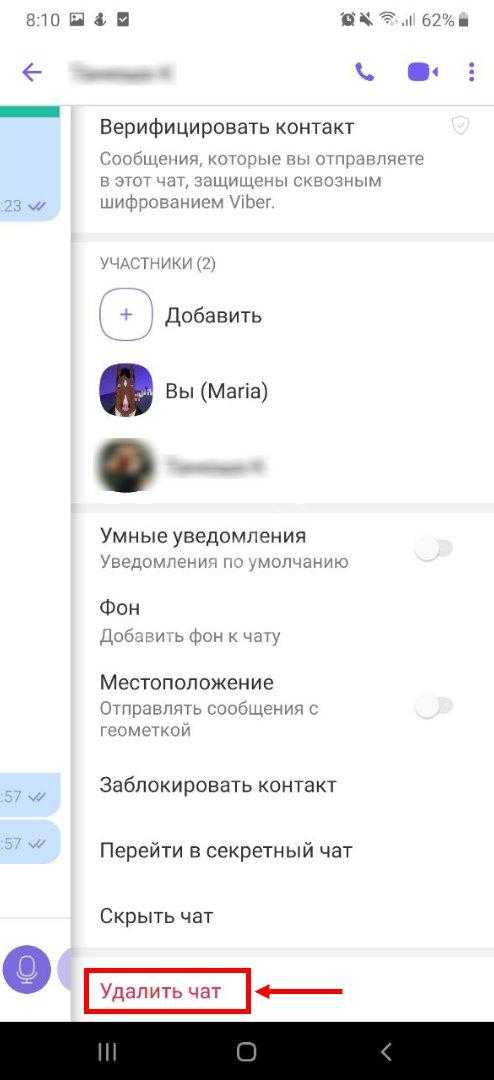
Сделать «как бы» это не сложно – просто разослать сообщение (без изменений) множеству других адресатов. Если повезет, ВКонтакте воспримет массовую рассылку как спам и удалит сообщения.
Способ крайне ненадежный и може создать больше проблем, чем само сообщение.
Потому, лучший совет тем, кто отправил нежелательное сообщение другому адресату – «лучше просто извиниться».
На этом друзья у меня по этой статье вся информация. Если у Вас есть сомнения, вопросы или же свои версии удаления, то обязательно напишите в комментарии .
Также всю выше написанную информацию можно посмотреть в видео:
Социальная сеть «ВКонтакте» стала самой популярных в Рунете среди молодого поколения, и на сегодняшний день стала неотъемлемой частью жизни многих людей, использующих Интернет для общения с друзьями и коллегами по работе, вытеснившая даже когда-то популярный сервис для общения ICQ. Но иногда возникает вопрос, а как удалить сообщение в контакте или даже весь диалог . Стоит помнить, что даже если Вы сотрёте беседу из своей истории в контакте, то у собеседника она все равно останется до тех пор, пока он не сотрёт ее сам. Программ для удаления записи из истории собеседника не бывает, это мошенники и хотят взломать Вашу страничку. Также при удалении записи и выхода из беседы, их будет невозможно восстановить. Будьте аккуратны.
Стоит помнить, что даже если Вы сотрёте беседу из своей истории в контакте, то у собеседника она все равно останется до тех пор, пока он не сотрёт ее сам. Программ для удаления записи из истории собеседника не бывает, это мошенники и хотят взломать Вашу страничку. Также при удалении записи и выхода из беседы, их будет невозможно восстановить. Будьте аккуратны.
Удаление сообщения «ВКонтакте»
Если нужно удалить записи из беседы в контакте, причем не имеет значения оно было написано вами или вам, необходимо выполнить следующие действия:
Последовательность действий при избавлении от нежелательных записей при помощи браузера и мобильного приложения «ВКонтакте» похожи, но имеют ряд различий. Если Вам захотелось стереть часть диалога при помощи приложения «ВКонтакте» на мобильном телефоне, то нужно выполнить следующую последовательность действий: перейти в раздел «Сообщения», перейти в необходимую беседу ВК и найти необходимые записи. Далее, если нужно чтобы сообщение исчезло из переписки, то необходимо один раз щелкнуть на него и в появившемся меню выбрать пункт «Удалить».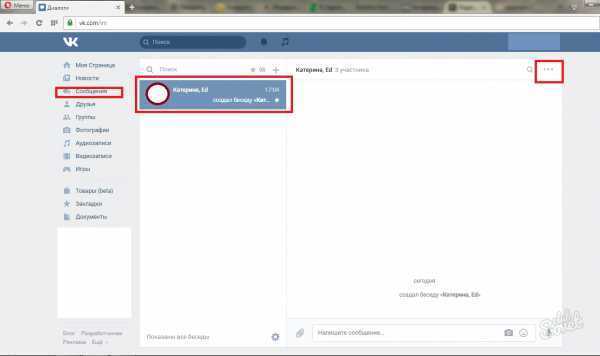 Если появилось желание убрать несколько высказываний, то нужно нажать на сообщение и подержать несколько секунд, оно должно выделиться другим цветом, а вверху экрана появиться несколько кнопок. Далее щелкните на пиктограмму «Мусорная урна» в появившемся меню. Для того чтобы отменить выбранные записи, необходимо нажать на значок галочки.
Если появилось желание убрать несколько высказываний, то нужно нажать на сообщение и подержать несколько секунд, оно должно выделиться другим цветом, а вверху экрана появиться несколько кнопок. Далее щелкните на пиктограмму «Мусорная урна» в появившемся меню. Для того чтобы отменить выбранные записи, необходимо нажать на значок галочки.
Удаление диалога «ВКонтакте»
Иногда появляется необходимость удалить весь диалог из истории. Удалить сразу всю переписку в контакте можно двумя путями. Перейдя в пункт главного меню ВК «Сообщения» и найдя необходимую переписку, необходимо навести на него мышкой, но не нажимать левую кнопку. При наведении курсора мышки на беседу ВК, в правом верхнем углу появится пиктограмма «Крестик», при нажатии на Вы удалите выбранную беседу. Если перейти в другой пункт, то восстановить беседу будет невозможно.
Для второго способу нужно открыть переписку, и в верхней части экрана навести курсор на «Действия» и выбрать пункт «Удалить историю сообщений».
Если необходимо удалить переписку в мобильном приложении «ВКонтакте», то необходимо нажать на необходимый диалог и удерживать его несколько секунд, а в появившемся меню выбрать пункт «Очистить историю сообщений».
Для того чтобы сообщение удалилось из Вашей истории, а у собеседника оно виднелось непрочитанным Вами, необходимо удалить весь диалог первым способом (удалением при помощи нажатия на крестик в правом углу).
Как удалить все диалоги в Вконтакте?
Вконтакте — одна из наиболее популярных на сегодняшний день социальных сетей. Каждый день многие пользователи этой сети обмениваются между собой различными сообщениями. Случается так, что к прочитанным ранее сообщениям больше не хочется возвращаться. Поговорим подробнее о том, как удалить все диалоги в Вконтакте.
Способы удаления сообщений
Стандартный способ
Чтобы удалить одно сообщение Вконтакте, достаточно просто зайти в раздел «Мои сообщения», кликнуть мышкой на «Удалить сообщение», и оно исчезнет.
Если нужно удалить несколько сообщений сразу, то удобнее всего воспользоваться самым простым методом. Возле каждого письма кликните «галочку», а затем выберите опцию «Удалить».
Как удалить переписку с конкретным человеком?
Выберите ссылку «Показать историю сообщений с…». На экране появятся диалоги, которые вы вели с данным человеком. Мышкой выберите опцию «История сообщений», а затем опцию «Показать все». Как только появится функция «Удалить все», смело кликайте на нее. Вся переписка с данным человеком безвозвратно исчезнет.
Как удалить сообщения Вконтакте быстро?
Сообщений слишком много? Тогда придется удалять их группами. Для этого зайдите на свою страничку, кликните на вкладку «Сообщения», нажмите «Показать в виде сообщений», а затем выберите «Полученные» или «Отправленные».
В группе задач найдите функцию «Выделить», затем «Все» и потом — «Удалить». Обратите внимание на то, что все без исключения сообщения, которые находятся на этой страничке, будут удалены. Если вы хотите сохранить какие-то из них, необходимо снять «галочку».
Если вы хотите сохранить какие-то из них, необходимо снять «галочку».
В случае, если письма, которые вам нужно удалить, находятся на нескольких страничках, манипуляцию придется повторить ровно столько раз, сколько места на страницах занимают сообщения. Не забудьте очистить и отправленную почту, которая также может хранить информацию, нежелательную для посторонних глаз.
Но что делать, если диалогов тысячи, и удалить их нужно в кратчайшие сроки? Ручная «чистка» отнимет слишком много времени, а функции «Удалить все сообщения сразу» на сайте нет. В этом случае на помощь придут другие методы.
Как удалить все диалоги с помощью программ?
Волшебный скрипт для Вконтакте
Итак, вы поняли, что удаление огромного количества сообщений отнимет массу времени. В этом случае не стоит даже пытаться. Вам на помощь придет скрипт, который с легкостью выполнит «чистку» сообщений за вас. Скачать его можно по следующей ссылке: avaka.net , а пользоваться очень просто.
Установите скрипт, а затем войдите на страницу с вашими диалогами.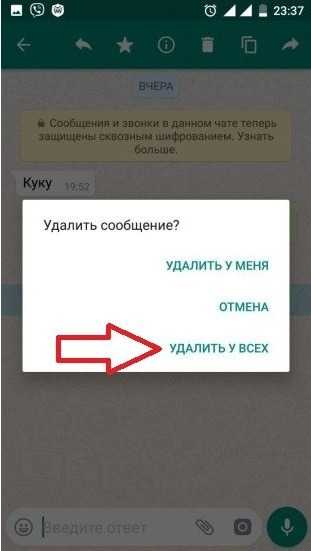 Через клавишу F12 вызовите консоль, а затем удалите все появившиеся данные. В пустые строки вставьте предварительно скопированный скрипт и запустите действие с помощью клавиши Enter. Чтобы процесс завершился, необходимо перезагрузить браузер. Данный метод подходит для использования любого браузера.
Через клавишу F12 вызовите консоль, а затем удалите все появившиеся данные. В пустые строки вставьте предварительно скопированный скрипт и запустите действие с помощью клавиши Enter. Чтобы процесс завершился, необходимо перезагрузить браузер. Данный метод подходит для использования любого браузера.
Приложение VKBot
Многие пользователи интересуются, как удалить диалоги Вконтакте сразу. Чтобы избавиться от всех сообщений в один миг, можно воспользоваться простой программой, разработанной специально для использования ее в социальной сети. Достаточно скачать ее по ссылке vkbot.ru и установить на свой компьютер.
Кстати, эта мультифункциональная программа позволяет выполнять и другие действия. Например, можно очистить не только переписку, но и всю стену профиля, которая может быть «увешана» видео, открытками и картинками. Можно также скачивать любимую музыку и саундтреки к фильмам. Эта программа также незаменима, если нужно разослать приглашение в группу большому количеству людей. Но самое главное — с ней вы всегда сможете удалить любую, компрометирующую вас переписку с пользователями Вконтакте.
Но самое главное — с ней вы всегда сможете удалить любую, компрометирующую вас переписку с пользователями Вконтакте.
Возможно, вас заинтересуют другие статьи с нашего сайта на схожую тематику: и .
«ВКонтакте» на сегодняшний день является самой популярной социальной сетью в нашей стране, ежедневно ее посещает более 40 миллионов человек. Здесь можно слушать музыку, вступать в различные сообщества и участвовать в обсуждениях, играть в приложениях, смотреть картинки и, конечно же, переписываться с друзьями. Со временем у каждого пользователя набирается приличный архив полученных и исходящих сообщений. И, допустим, в один прекрасный день вы решили избавиться от старой ненужной
информации и за один раз удалить все сообщения «В Контакте». Однако не все так просто. Дело в том, что здесь нет такой возможности — стоит лимит на количество разово удаляемых месседжей. Так как же решить данную проблему максимально быстро и минимальным количеством операций?
В этой статье я опишу различные способы удаления личной переписки. Однако, внимание: перед тем, убедитесь, что среди них нет важных для вас, потому что процесс их восстановления может занять длительное время. Восстановить удаленные сообщения «ВКонтакте» можно либо через друга, с которым велась переписка (если, конечно, друг сам ничего не удалил), либо через администрацию соцсети: вы подаете заявку, в которой просите восстановить случайно удаленные важные сообщения. На ее рассмотрение уйдет несколько дней (потому что таких случаев происходит ни одна тысяча за сутки), решение об одобрении придет на электронный ящик, закрепленный за аккаунтом.
Однако, внимание: перед тем, убедитесь, что среди них нет важных для вас, потому что процесс их восстановления может занять длительное время. Восстановить удаленные сообщения «ВКонтакте» можно либо через друга, с которым велась переписка (если, конечно, друг сам ничего не удалил), либо через администрацию соцсети: вы подаете заявку, в которой просите восстановить случайно удаленные важные сообщения. На ее рассмотрение уйдет несколько дней (потому что таких случаев происходит ни одна тысяча за сутки), решение об одобрении придет на электронный ящик, закрепленный за аккаунтом.
Итак, вы убедились в том, что никаких ценных сведений в вашей истории переписки не содержится и решились на последний шаг. Остался вопрос: как? Удалить все можно тремя способами.
Способ 1. Стандартный
Заходим во вкладку «Сообщения». Здесь ваша переписка отображается либо в виде диалогов, либо в Жмем «Отобразить в виде сообщений». В верхней части отобразится новая опция «Выделить: все, прочитанные, новые». Выделяем нужные нам сообщения, напротив них появятся галочки. За один раз можно выделить 20-ти. Далее
Выделяем нужные нам сообщения, напротив них появятся галочки. За один раз можно выделить 20-ти. Далее
жмем «Удалить». Этот способ самый долгий и явно не подойдет тем, у кого в личном архиве накопилась не одна тысяча сообщений.
Способ 2
Переводим режим отображения в диалоговый. Обратите внимание, что при наведении курсора на диалоговое окошко в правом верхнем углу загорается крестик. Нажимаем на него, затем на надпись «Удалить». И так диалог за диалогом.
Способ 3
Стоит также немного рассказать о том, как удалить все сообщения «В Контакте» с помощью скриптов. Скрипт — это набор команд, написанных на языке программирования и
исполняемых работающей программой. На просторах интернета при соответствующем запросе можно найти множество java-скриптов, с помощью которых можно выполнить такие действия, как удалить все сообщения «В Контакте», скачать видео и музыку, удалить все записи со стены, пригласить всех друзей в группу и многое другое.
 То есть скрипт многократно выполняет одну и ту же операцию. Как им воспользоваться? Копируем текст java-скрипта и вставляем его в URL-строку, предварительно открыв ту страницу в ВК, на которой хотим произвести изменения. Запущенный процесс может занять некоторое время.
То есть скрипт многократно выполняет одну и ту же операцию. Как им воспользоваться? Копируем текст java-скрипта и вставляем его в URL-строку, предварительно открыв ту страницу в ВК, на которой хотим произвести изменения. Запущенный процесс может занять некоторое время.Как посмотреть переписку вк которую удалил : Радиосхема.ру
Многие люди используют соцсеть «ВКонтакте» в качестве главного инструмента для общения в интернете. Кто-то удаляет свои переписки, кто-то хранит их для того, чтобы перечитывать их время от времени. Что делать, если вы относитесь ко второй категории людей, но случайно удалили диалог с кем-то важным для вас?
Скорее всего, «ВКонтакте» в реальности никогда не удаляет ничью переписку, а просто перестаёт выводить «удалённые» диалоги, хотя все тексты и отправленные файлы хранятся на серверах соцсети и ждут своего часа. Например, когда придётся показать их правоохранительным органам или спецслужбам.
Вот что написано на странице техподдержки «ВКонтакте»:
«Удаленные сообщения нельзя восстановить, как не собрать сожжённые письма из пепла. Честное слово, совсем никак.
Честное слово, совсем никак.
Однако удаление сообщений — одностороннее действие, и у собеседника сообщения могут остаться, если он их не стёр. Вы можете попросить его сообщить Вам нужную информацию из сообщений или даже переслать переписку. Если собеседник тоже стёр сообщения, вернуть их невозможно.
Будьте осторожны — все программы и сайты, что обещают эту функцию, опасны. За такими обещаниями обычно прячутся программы для кражи паролей, Вы рискуете потерять страницу или деньги».
На самом деле это не совсем так. Восстановить удалённые диалоги всё же можно, хотя и при соблюдении некоторых условий. Самое главное — с момента удаления должно пройти не более 24 часов. Что нужно сделать:
1. Вновь начните переписку с тем человеком, диалог с которым был удалён.
2. Зайдите на эту страницу. Здесь показан список ваших последних диалогов.
3. Найдите диалог с интересующим вас человеком. Вы получите цифру напротив id — это номер последнего сообщения.
4. Зайдите на эту страницу. Прогоните несколько сотен предшествующих номеров сообщений. Как только перестанут появляться ошибки, вы будете получать ответы вроде «response: 1». Это означает, что сообщения восстанавливаются.
5. Зайдите в диалоги — вы увидите восстановленную переписку.
6. Повторите те же действия для других удалённых диалогов.
Тем же способом можно восстановить собственные удалённые записи в группах, комментарии и фотографии, но только в своих разделах — на своей странице и в группах, где вы являетесь создателем или администратором.
Вы в курсе, что закон Мерфи действует не только в физическом мире, но и в виртуальном? То, что мы больше всего опасаемся потерять, непременно потеряется. Пропала важная переписка в социальной сети? Лишнее тому подтверждение, хотя…
…отчаиваться рано! Шанс вернуть из небытия удаленные сообщения небольшой, но все же есть. Сегодня поговорим, как восстановить переписку в ВК 5-ю способами, 3 из которых реально эффективны, 1 под сомнением и еще 1 – совсем призрачный, но, кто знает, вдруг именно он вам и поможет.
Три туза из рукава: основные методы
3 реально работающих способа – это и есть наши козыри. Выкладывайте их как можно скорее. Желательно сразу, как только заметили пропажу, иначе может быть поздно.
Первый козырь
Администрация VK сравнивает удаленные сообщения с сожженными письмами, которые нельзя восстановить из пепла. Это не совсем корректно, ведь бумажное письмо существует в единственном экземпляре, а электронное – в двух: одно у вас, второе у вашего собеседника. При настройках по умолчанию удаление переписки у одного пользователя не приводит к удалению у второго. А это значит, достаточно попросить собеседника переслать нужные сообщения вам. Только и всего.
Кстати, первого козыря нам подбросила сама администрация ВКонтакте на странице вопросов и ответов :
Но! Если при удалении сообщения вы поставили флажок «Удалить для всех», то собеседник не сможет вам помочь. Эта опция стирает переписку и у него тоже.
К счастью, она активна только 1 сутки. По прошествии 24 часов сообщения, сохраненные у другого пользователя, удалить невозможно.
По прошествии 24 часов сообщения, сохраненные у другого пользователя, удалить невозможно.
Второй козырь
Эффективен, но действует кратковременно – пока вы не закрыли страницу переписки. Возможно, вы заметили, что на месте удаленного сообщения появляется кнопка «Восстановить». Клик по этой кнопке возвращает его назад, главное – вовремя одуматься.
Третий козырь
О том, чтобы в вашем рукаве оказался третий туз, следует позаботиться заранее. Если ваша переписка ВК пока в целости-сохранности, сделайте это сейчас – настройте пересылку сообщений на электронную почту.
- Зайдите в раздел настроек вашего аккаунта. Выберите пункт «Оповещения».
- Промотайте страницу вниз до раздела «Оповещения по электронной почте».
- Укажите адрес почтового ящика, на который хотите получать копии сообщений.
- Определите удобную частоту оповещений – не чаще раза в день или всегда.
- В списке «Обратная связь» отметьте «Личные сообщения».

После такой настройки ваша переписка будет храниться не только в аккаунте ВК, но и в недрах почтового ящика. Для поиска нужного сообщения достаточно просмотреть письма, присланные с адреса [email protected] На всякий случай не забывайте проверить папку Спам, а лучше пользуйтесь поиском по адресу отправителя:
Сомнительный метод из прошлого (восстановление из бэкапа)
Четвертой возможности восстановить удаленную переписку пользователи ВК обязаны сторонним разработчикам, в частности, создателям бесплатного расширения VKOpt , которое работает в браузере Google Chrome. Некоторое время назад оно предоставляло доступ к стертым сообщениям прямо из интерфейса аккаунта, но сегодня эта функция, увы, не работает. Однако работает другая – сохранение переписки. Если делать это хотя бы раз в месяц, то риск безвозвратной потери уменьшится в разы.
После установки VKOpt в вашем аккаунте появятся дополнительные функции. В разделе сообщений – меню, показанное на скриншоте ниже. В нем и находится интересующая нас кнопка – «Сохранить переписку».
В нем и находится интересующая нас кнопка – «Сохранить переписку».
Щелчок по этому пункту открывает окошко с выбором формата сохранения – html или txt. При выборе второго варианта дополнительно появляется кнопка настроек.
Файл с перепиской скачивается на компьютер.
Призрачный метод – восстановление из кэша браузера
Пятый метод, пожалуй, самый ненадежный. К нему прибегают от отчаяния, когда не помогло ничто другое и, о чудо, иногда он срабатывает. Причем не только в случае с перепиской ВК, но и с другой информацией, которая могла сохраниться в кэше браузера. Метод заключается в «распатронивании» кэша.
Для доступа к содержимому кэша веб-обозревателя удобно использовать бесплатную портабельную утилиту ChromeCacheView от NirSoft . Несмотря на упоминание «Chrome», помимо него она работает с разными браузерами, в частности с Opera, Яндекс и Vivaldi. Возможно, и с другими тоже, если пользователь сам укажет ей расположение папки с кэшем.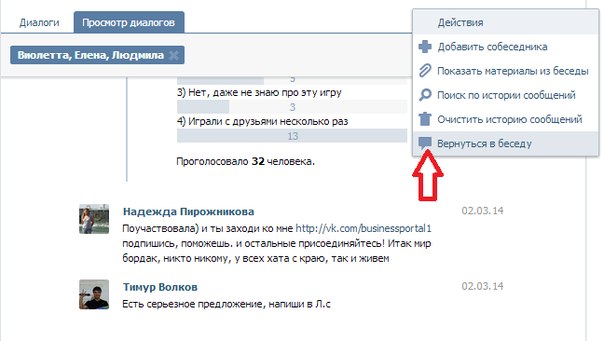
Работать с ChromeCacheView исключительно просто. После запуска утилиты (скорее всего, она откроет пустое окно), нажмите клавишу F9 или зайдите в меню «File» и выберите «Select Cache Folder». Укажите путь к папке с кэшем или нажмите одну из выделенных на скриншоте кнопок – в зависимости от того, какой браузер вы используете для переписки ВКонтакте.
После этого главное окно заполнится элементами кэша. Чтобы открыть интересующий объект, выделите его в списке и нажмите F6. Либо снова зайдите в меню «Файл» и нажмите «Open Link in Web Browser».
Вот, пожалуй, и всё. Возможностей восстановить переписку ВК не сказать, что много, но они существуют. И чем меньше времени прошло с момента удаления, тем выше ваши шансы.
Бывают ситуации, когда необходимо получить доступ к удаленным ранее сообщениям и диалогам. Есть ли какая возможность Вконтакте? Сможем ли мы получить доступ к переписке, которую давно стерли? Давайте разбираться.
Есть ли какая возможность Вконтакте? Сможем ли мы получить доступ к переписке, которую давно стерли? Давайте разбираться.
- Введение
- Начнем с отдельного сообщения
- Удалили, но остались на этой странице
- Обновили или ушли со страницы, ссылка для восстановления недоступна
- Когда не удастся вернуть сообщение?
- Как посмотреть удаленную переписку в ВК?
- Когда не сработает?
- Обращение в службу поддержки, с просьбой восстановить переписку
- Сторонние программы и сервисы
- Видео гид. Можно ли восстановить и прочитать удаленную переписку и сообщения ВКонтакте?
Введение
В этом руководстве я покажу Вам действия с отдельным сообщением. Его восстанавливать можно, при условии, что соблюдаются некоторые условия.
После этого перейдем непосредственно к диалогам. С ними тоже есть шанс — мы можем восстановить удаленную переписку. Но опять же, с учетом того, что для этого есть определенные предпосылки.
В завершении, я хочу поговорить про сторонние программы и сервисы. В сети достаточно много статей, в которых есть их описание. Многие авторы заявляют, что методы вполне рабочие, и с их помощью, легко можно посмотреть переписку, которую мы уничтожили ранее. Вот мы и попробуем разобраться, так ли это на самом деле.
Начнем с отдельного сообщения
Итак, сначала давайте поговорим про отдельные сообщения в диалогах. У нас возможно несколько ситуаций — разберем по порядку.
Удалили, но остались на этой странице
Быстро напомню, как это делается.
Вы написали человеку несколько сообщений. Затем выделили одно из них — курсором мыши, или нажатием на экран, если работаете с мобильного. После этого у Вас появляется меню, где нужно нажать на кнопку » Удалить «. В полной версии сайта, этому соответствует значок в виде корзины. А при работе с телефона — одноименный пункт меню. Это видно на картинке ниже.
Удаляем отдельное сообщение Вконтакте. Слева — вариант с компьютера, справа — с телефона
После подтверждения удаления, на месте нашего сообщения будет уведомление » Сообщение удалено «. И ссылка » Восстановить «.
И ссылка » Восстановить «.
Ссылка для восстановления сообщения
Если хотите сообщение восстановить — нажимаем на эту ссылку. Текст будет возвращен в исходном виде.
Обратите внимание.
Данная функция не работает с телефона. Там не будет ссылки для восстановления. В случае с полной версией — ссылка будет доступна до тех пор, пока вы не обновите или не уйдете с этой страницы. Этот момент показан на видео вставка выше. В первом варианте — ссылка доступна. Во втором — мы обновляем страницу, и она пропадает.
Обновили или ушли со страницы, ссылка для восстановления недоступна
Теперь посмотрим, что делать с сообщением, которое было удалено некоторое время назад. Ссылки для восстановления у нас не будет? Можно ли посмотреть его в таком случае? Да можно.
У вашего собеседника осталась копия переписки. Все что Вам нужно сделать, это попросить у него переслать Вам нужный текст. Обратите внимание на картинку ниже. Слева наша версия диалога — в нем удалено одно сообщение. А справа — у нашего собеседника. Там есть весь текст.
А справа — у нашего собеседника. Там есть весь текст.
Копия сообщения у собеседника
Все что необходимо будет сделать — выделить нужное сообщение, затем в меню нажать кнопку » Переслать «. Найти Вас в списке пользователей, и отправить сообщение, с прикрепленной копией нужного текста.
Когда не удастся вернуть сообщение?
Если вы пробовали функцию удаления, то наверняка заметили, что во всплывающем окне, где Вас просят подтвердить операцию, есть пункт » Удалить для всех «. Эта новая функция, позволяющая полностью удалить сообщение в переписке. Если вы отмечаете галочкой этот пункт, то текст будет уничтожен и у Вашего собеседника. Подробнее об этой функции, можно почитать в статье — удаление сообщений Вконтакте.
Опция «Удалить для всех»
Если вы используете этот пункт — то сообщение будет полностью удалено, и восстановить его не удастся.
Учтите, что эта функция доступна только в течении 24 часов, после публикации текста.
Полностью убрать более ранние сообщения, таким способом не удаться.
Как посмотреть удаленную переписку в ВК?
Здесь Вам может помочь тот же самый принцип.
На данный момент, чтобы вернуть и посмотреть удаленную переписку с человеком, достаточно попросить его переслать Вам копию диалога. Процесс ничем особо не отличается от того варианта, который мы рассмотрели выше. Разница только в том, что пользователю придется выделить не одно, а все сообщения в диалоге — свои и ваши. А затем переслать, уже знакомым образом.
Когда не сработает?
Если Ваш собеседник тоже удалил диалог с Вами, тогда вернуть переписку не получиться.
Несмотря на это, в сети представлено много методов, которые помогают даже в таком случае. Давайте посмотрим, так ли это?
Обращение в службу поддержки, с просьбой восстановить переписку
Есть мнение, что специалисты технической поддержки, могут восстановить ваши сообщения. Теоретически, данные должны храниться в базе данных. И при желании, их можно посмотреть и использовать. Но по нашему опыту, не было ни одного случая, когда на такой запрос, был получен положительный ответ.
И при желании, их можно посмотреть и использовать. Но по нашему опыту, не было ни одного случая, когда на такой запрос, был получен положительный ответ.
Давайте посмотрим, какие комментарии есть в официальной справке Вконтакте.
Переходим в социальную сеть. В правом верхнем углу открываем меню, затем нажимаем » Помощь «. На следующей странице находим раздел » Сообщения «. И здесь нажимаем по ссылке » Я удалил сообщения. Как восстановить? «.
Просмотр справки Вконтакте
Официальная позиция администрации — удаленные сообщения восстановить невозможно!
Цитата из справочной информации
Но тем не менее, вы можете отправить свой запрос техническим специалистам. Ознакомьтесь с материалом — как написать в техподдержку Вконтакте?
Для перехода к форме создания нового вопроса, воспользуйтесь ссылкой ниже.
Заполните поля формы, и отправьте запрос, нажав на кнопку » Отправить «.
Отправляем запрос в службу поддержки, с просьбой восстановить удаленные сообщения
После этого появится новая вкладка » Мои вопросы «. Здесь будет ответ от специалистов — дождитесь его.
Здесь будет ответ от специалистов — дождитесь его.
Ждем ответ от службы поддержки
Возможно, Вам понадобиться id пользователя, с кем вы вели переписку. Как его получить, смотрите вот здесь.
Сторонние программы и сервисы
Есть ресурсы, которые предлагают восстановления ваших сообщений. Существуют бесплатные и платные варианты. Это может быть браузерное расширение, приложение или программа. Яркий пример — расширение VKopt . Но уже пару лет, в нем нет нужной нам функции. Для наших целей оно бесполезно.
Оставляю на Ваш страх и риск, использование таких инструментов. Нам не удалось найти рабочий вариант. Если Вы будете пытаться сделать это, есть вероятность потерять доступ к странице. Поэтому, будьте максимально аккуратны.
Соцсеть ВКонтакте годами хранит нашу личную переписку, однако никто не застрахован от самого страшного. Представьте, что ваш “почтовый ящик” ВК однажды опустел. Полностью. А там лежало очень важное сообщение.
Нет, глюки сервиса и хакеры здесь ни при чем — переписку удаляют сами пользователи. А потом пытаются ее спасти. Если не знать секретов, как это сделать, шансы на успех невелики. Но мы расскажем, как справиться с бедой без особых усилий.
А потом пытаются ее спасти. Если не знать секретов, как это сделать, шансы на успех невелики. Но мы расскажем, как справиться с бедой без особых усилий.
- Когда можно и когда нельзя восстановить переписку
- Возвращаем сообщения средствами ВК
- Что нужно сделать в первую очередь
- Второй способ
- Третий способ
- Другие способы восстановления переписки
- Расширение VkOpt
- Восстанавливаем удаленные данные из кэша браузера
- Как восстановить сообщения на мобильном устройстве
Когда можно и когда нельзя восстановить переписку
Посмотреть удаленные сообщения в ВК чаще можно, если:
- после перемещения переписки в корзину прошло немного времени, и вы не успели закрыть страницу личных сообщений;
- переписка сохранилась у вашего собеседника;
- вы заранее настроили в VK пересылку сообщений на почту или пользуетесь сторонними сервисами с подобной функцией;
- сообщения сохранились в кэш-памяти браузера, через который вы заходите в соцсеть.

Во всех остальных случаях восстановление, увы, невозможно.
Возвращаем сообщения средствами ВК
Что нужно сделать в первую очередь
Самый простой способ – воспользоваться функцией «Восстановить», нажав одноименную кнопку на месте удаленного сообщения. Это работает, если после удаления страница не обновлялась и не закрывалась.
! Однако если вы удалили сообщение и обновили диалог, то такой вариант вам не подойдет.
Ваш собеседник не будет видеть ваши действия с перепиской.
Функция восстановления удаленных сообщений доступна только для пользователей компьютеров. Если вы переписывались с помощью планшета или смартфона, восстановить диалог также не получится.
Второй способ
Попробуйте обратиться в службу техподдержки ВК. Для этого зайдите в раздел «Помощь» и посмотрите ответы на часто встречающиеся вопросы. Если такой темы еще не было, создайте новый вопрос и отправьте его в адрес поддержки.
Чтобы не пришлось долго вести переписку, максимально подробно опишите свою просьбу, объясните, диалог с каким пользователем вы хотите восстановить и за какой период. В тексте обращения обязательно укажите id-адрес учетной записи пользователя, с которым вы переписывались, а также адрес своей электронной почты. Ответ приходит через 1-30 часов, ознакомиться с ним можно в разделе «Мои вопросы» или у себя на почте.
В тексте обращения обязательно укажите id-адрес учетной записи пользователя, с которым вы переписывались, а также адрес своей электронной почты. Ответ приходит через 1-30 часов, ознакомиться с ним можно в разделе «Мои вопросы» или у себя на почте.
Зачастую техподдержка советует попросить собеседника переслать вам эти сообщения снова, так как при удалении переписки они стираются только у вас. Но и это возможно лишь в том случае, если вы не нажали кнопку «Удалить для всех».
Третий способ
Восстановить удаленную переписку “из небытия” намного труднее, чем из резервной копии, которая была создана заранее. Чтобы в дальнейшем не сталкиваться с такими проблемами, свяжите страницу со своей электронной почтой в настройках аккаунта. После этого все сообщения ВК будут автоматически пересылаться вам на email.
Чтобы быстрее найти интересующее письмо в почтовом ящике, впишите в поисковую строку имя вашего собеседника.
Другие способы восстановления переписки
Расширение VkOpt
До недавнего времени для восстановления удаленных бесед юзеры ВК использовали расширение VkOpt, которое поддерживают многие браузеры.
Пользователи заходили на свою страничку ВКонтакте и в разделе «Сообщения» нажимали на кнопку «Настройки». Затем они выбирали опцию «Поиск удаленных сообщений» и «Пытаться восстанавливать сообщения». Система запускала процедуру.
Сейчас VkOpt предлагает лишь резервирование данных — сохранение диалогов. Чтобы его включить, откройте меню расширения и нажмите «Сохранить переписку», выбрав желаемый формат. Информация будет сохраняться на жестком диске компьютера.
Восстанавливаем удаленные данные из кэша браузера
Если вышеперечисленные методы не помогли, можно попробовать еще один – попытаться восстановить переписку из кэша браузера. Получить доступ к содержимому кэша можно с помощью бесплатного приложения ChromeCacheView от NirSoft. Оно работает со многими популярными браузерами, несмотря на название.
Порядок действий:
- Запустите программу, нажмите F9 или зайдите в меню «File» и выберите «Select Cache Folder».
- В адресной строке укажите путь к папке с кэшем или нажмите кнопку с именем вашего браузера.

- В открывшемся окне появится список с элементами кэша. Найдите и выделите нужный объект.
- Нажмите F6 или выберите команду «Open Link in Web Browser» в меню «File».
Восстановление данных из кэша тоже доступно только пользователям ПК. На мобильных девайсах этот метод, увы, не работает.
Как восстановить сообщения на мобильном устройстве
На мобильных устройствах, поддерживающих Андроид, восстановить утраченную переписку иногда удается с помощью специальной программы Delete Message VKontakte.
Это бесплатное приложение позволяет просматривать и восстановить сообщения, удаленные не позднее 20 минут назад (ограничение установлено самой соцсетью ВКонтакте). Однако это возможно только при условии, что после удаленных сообщений есть хотя бы одно сохраненное.
Использовать приложение Delete Message VKontakte безопасно, так как оно работает через защищенное соединение с ВК. Все данные пользователя шифруются и передаются только на сервер социальной сети.
Не рекомендуется скачивать программы для восстановления переписки на компьютер или телефон с неизвестных источников. Особенно если они просят указать токен пользователя, что может привести к взлому аккаунтов и краже личных данных.
Социальная сеть ВКонтакте направлена на общение между пользователями, которое подразумевает отправку друг другу текстовых сообщений, фотографий, музыки, документов, голосовых записей и многого другого. Это все возможно делать через личные сообщения ВКонтакте, в которых переписка между пользователями будет храниться до тех пор, пока ее не удалят. При этом переписка может тянуться годами, тем не менее, всегда будет возможность при помощи поиска найти отосланные сообщения, посмотреть передаваемые файлы и прочее.
Для многих переписка ВКонтакте играет огромную значимость, и неприятным инцидентом может стать ее удаление. Рассмотрим в рамках данной статьи, что можно сделать, чтобы восстановить сообщения ВКонтакте, если они были случайно удалены.
Как удалить переписку ВКонтакте
Перед тем как переходить к вопросу восстановления переписки, нужно понять каким образом она может быть удалена. Предусмотрены два варианта, как стереть сообщения между пользователями ВКонтакте.
Предусмотрены два варианта, как стереть сообщения между пользователями ВКонтакте.
Первый вариант подразумевает удаление одного сообщения. Для этого в диалоге с пользователем нужно выделить сообщение (нажав на него левой кнопкой мыши), которое вы хотите удалить. Далее сверху появится соответствующая кнопка – удалить. Нажмите на нее, и после этого сообщение будет стерто.
Обратите внимание: удаляя сообщения подобным образом, вы их стираете только у себя. То есть, если вы что-то написали человеку, но потом не захотели, чтобы он это читал, то подобным образом удалив сообщение исправить ситуацию не получится – в любом случае сообщение до человека дойдет, даже если вы удалите его до того, как оно будет прочитано собеседником.
Второй вариант подразумевает удаление всех сообщений ВКонтакте в рамках одного диалога. Чтобы это сделать, нужно зайти в диалоги социальной сети и далее навести на диалог с одним из собеседников. Появится значок с крестиком в правой части окна выбора диалога. Нажав на него, возникнет всплывающее окно с вопросом, действительно ли вы хотите удалить переписку. Если это так, то нажмите «Удалить», после чего все сообщения с собеседником будут удалены из вашего профиля ВКонтакте.
Нажав на него, возникнет всплывающее окно с вопросом, действительно ли вы хотите удалить переписку. Если это так, то нажмите «Удалить», после чего все сообщения с собеседником будут удалены из вашего профиля ВКонтакте.
Обратите внимание: удаление диалога происходит одностороннее, то есть, у пользователя с которым велась переписка, сообщения удалены не будут.
Как восстановить сообщения ВКонтакте
Выше были рассмотрены два способа удаления сообщений, и есть два варианта как их восстановить. Один из них позволяет восстановить только одно сообщение, а другой всю переписку, но он более сложный и далеко не всегда работает.
Как восстановить удаленное сообщение ВКонтакте
Если вы случайно или специально в ходе переписки с человеком удалили свое или его сообщение, восстановить его не составит труда. Сразу после удаления сообщения, на его месте появится кнопка «Восстановить». Достаточно на нее нажать, чтобы вернуть в переписку только что стертое сообщение.
Важно: кнопка «Восстановить» будет активна до тех пор, пока вы не перезагрузите страницу. То есть, вы можете переключаться между диалогами, и в этот момент у вас все еще будет присутствовать возможность вернуть удаленное сообщение. Но если вы решите закрыть страницу или перейти, например, в список своих групп, то есть выйти из диалогов, то сообщение будет стерто и кнопка «Восстановить» пропадет.
Как восстановить удаленную переписку ВКонтакте
Если вы удалили переписку целиком, есть возможность восстановить и ее, но сделать это значительно сложнее. Поскольку переписка удаляется только с вашего аккаунта, значит, она хранится у второго собеседника и в базе данных ВКонтакте. Простой вариант восстановить переписку – попросить собеседника переслать вам историю сообщений, но если она продолжительная, сделать это будет проблематично, учитывая, что за раз можно переслать не более 100 сообщений. Тогда остается только обращаться к службе поддержки ВКонтакте.
Лучше всего подать обращение следующим образом:
- В правом верхнем углу страницы нажмите на свой аватар и перейдите в раздел «Помощь»;
Важно: данный способ не гарантирует стопроцентный возврат удаленной переписки, и тем более не стоит им злоупотреблять. Во многом, восстановят вам удаленные сообщения ВКонтакте или нет, зависит от воли специалиста службы поддержки, к которому ваш вопрос попал на рассмотрение.
Как посмотреть переписку вк которую удалил
Новый режим и удаление любой переписки. Какие функции появятся в WhatsApp
Создатели WhatsApp активно развивают мессенджер, осознавая недостаток некоторых возможностей по сравнению с Telegram и Viber, двумя главными конкурентами. Функции, которые планируют ввести в приложении уже в этом году, — в материале «Газеты.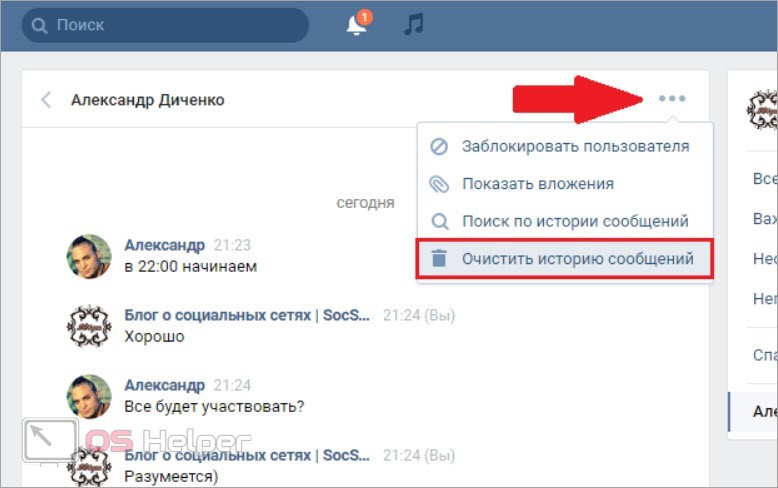 Ru».
Ru».
Режим TikTok
Согласно информации портала WABetaInfo, специализирующегося на новостях об улучшениях приложения, разработчики обсуждают появление в WhatsApp нового режима – аналога TikTok или Reels (короткие ролики с бесконечным пролистыванием в Instagram).
По неофициальной информации, для подобного контента будет выделено отдельное место в интерфейсе приложения.
Считается, что пользователи смогут смотреть именно Reels прямо из приложения, а не специально созданный для WhatsApp контент. Таким образом подобные ролики будут доступны без перехода в Instagram.
По мнению специалистов, владелец мессенджера, компания Meta (бывшая Facebook), вводит подобные функции с целью выполнить план по объединению всех своих крупных приложений.
Полноценный выход из WhatsApp
В настоящее время в мессенджере WhatsApp можно разлогиниться только путем удаления аккаунта или приложения. Но разработчики уже работают над более удобной настройкой этой функции.
Обновленный выход из WhatsApp заменит кнопку «Удалить учетную запись» и будет поддерживать режим работы на нескольких устройствах. Например, выйти на одном устройстве и продолжать работать на другом.
Например, выйти на одном устройстве и продолжать работать на другом.
Опция позволит пользователям выходить из учетных записей WhatsApp со своих устройств, как в Facebook и других приложениях соцсетей.
Пока что функция находится на бета-тестировании. Однако поклонники мессенджера неоднократно критиковали платформу за крайне сложный режим настройки одного и того же аккаунта на разных устройствах, поэтому введение функции ожидается в скором времени.
Неограниченное удаление любой переписки
Многие пользователи WhatsApp сталкивались с тем, что отправляли сообщение и хотели бы его удалить через какое-то время. У пользователей мессенджера есть только совсем немного времени, чтобы удалить сообщение в чате у всех, а не только у себя в переписке.
В настоящее время в WhatsApp действует строгое ограничение – через 68 минут и 16 секунд после отправки сообщение навсегда остается в чате.
Автор сможет удалить его только у себя на устройстве, другой участник чата продолжит его видеть.
Однако совсем скоро это ограничение планируют снять. По неофициальной информации, неограниченное по времени отправки удаление уже протестировали в бета-режиме и в ближайшее время планируют ввести в официальных обновлениях WhatsApp.
Скрытие данных от отдельных пользователей
В настоящее время пользователи могут скрыть время последнего посещения WhatsApp, но сразу для всех, а не только для конкретных контактов или групп пользователей. Однако разработчики уже ведут работу и над этой настройкой. Ожидается, что при выборе пункта «Отображать последнее время визита» появится опция «Все мои контакты, кроме».
Выбрав опцию, пользователь сможет включить в личный бан тех, кому не хотел бы показывать свое присутствие в мессенджере.
Считается, что разработку проводят в связи с планами компании повышать количество настроек конфиденциальности внутри мессенджера и продвигать его как более безопасное приложение для переписки.
Телеграмизация, или «Сообщества»
Для групп внутри приложения планируется отдельная новая функция под названием «Сообщество».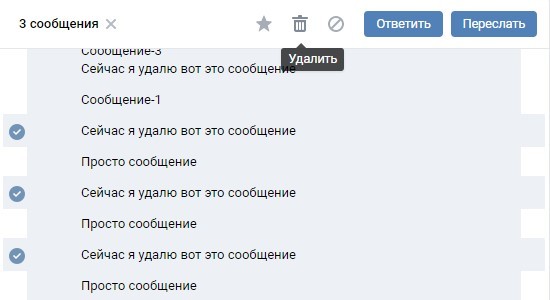 Она является вариацией собственных социальных сетей внутри мессенджера WhatsApp.
Она является вариацией собственных социальных сетей внутри мессенджера WhatsApp.
Функция будет близка по значению к тому, как работают группы в соцсети Facebook. Внутри одного сообщества смогут находиться несколько групп, а также будет возможно создать отдельный канал для сообщений администраторов.
При этом посты сообщества могут содержать и цепочки ответов, как у Telegram. Мессенджер Павла Дурова позволяет отправлять серии ответов на определенные сообщения в собственном канале.
Прочитать позже
В WhatsApp появится функция «Прочитать позже» и, по неофициальным данным, будет улучшенной версией уже существующей возможности архивных чатов в мессенджере.
Согласно информации от тестеров, когда чат переносится в раздел «Прочитать позже», то WhatsApp не будет отправлять уведомления о новых сообщениях для этого чата.
Кроме того, функция будет включать «Режим отпуска», который будет сохранять сообщения в чатах продолжительное время, чтобы затем пользователь мог легко их восстановить и прочитать.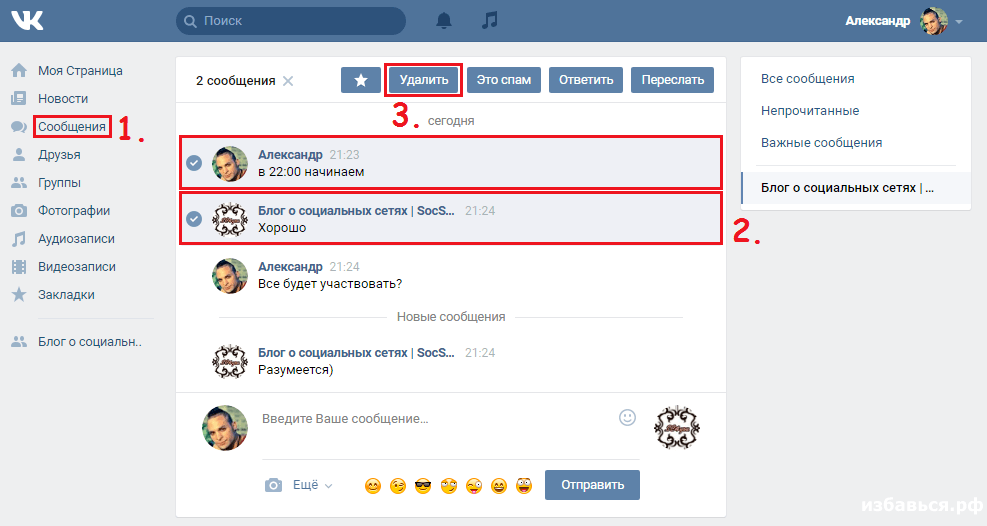
В «Прочитать позже» также будет кнопка редактирования, позволяющая настраивать параметры хранения сообщений. Например, пользователи смогут выбрать сразу несколько чатов, чтобы быстро разархивировать все из них.
Один аккаунт на нескольких устройствах
Возможность использовать WhatsApp на нескольких устройствах без необходимости постоянного соединения со смартфоном крайне востребована у пользователей. Эта функция уже появилась в формате бета-тестирования. Она доступна в версиях мессенджера для iOS, Android и компьютеров. По данным специалистов, возможность достаточно стабильно работает на гаджетах.
Тем не менее в ней все еще есть недоработки. Чаты по-прежнему крайне долго загружаются на компьютерах.
При попытке открыть давние диалоги становится понятно, что не все старые переписки корректно синхронизируются. Также пока функцию можно использовать максимум на четырех устройствах. Однако в официальной, публичной версии все эти недочеты наверняка будут исправлены.
Собеседник удалил сообщение вконтакте как восстановить
Содержание
- 1 #1 До обновления страницы
- 2 #2 Обратиться к собеседнику
- 3 #3 Написать в тех. поддержку
- 4 #4 С помощью оповещений на почту
- 5 #5 В специальной программе
- 6 Как восстановить на смартфоне?
- 7 Мгновенное восстановление
- 8 Помощь друга
- 9 Обращение в техподдержку
- 10 Уведомления на почте и SMS
- 11 Проверка кэша
- 12 Архив с данными о профиле ВКонтакте
- 13 Создание резервной копии с помощью VkOpt
- 14 Заключение
- 15 Когда можно и когда нельзя восстановить переписку
- 16 Возвращаем сообщения средствами ВК
- 16.1 Что нужно сделать в первую очередь
- 16.2 Второй способ
- 16.3 Третий способ
- 17 Другие способы восстановления переписки
- 17.1 Расширение VkOpt
- 17.2 Восстанавливаем удаленные данные из кэша браузера
- 18 Как восстановить сообщения на мобильном устройстве
В этой статье мы расскажем о том, как восстановить диалог в ВК, чтобы вам больше не нужно было переживать об утерянной информации.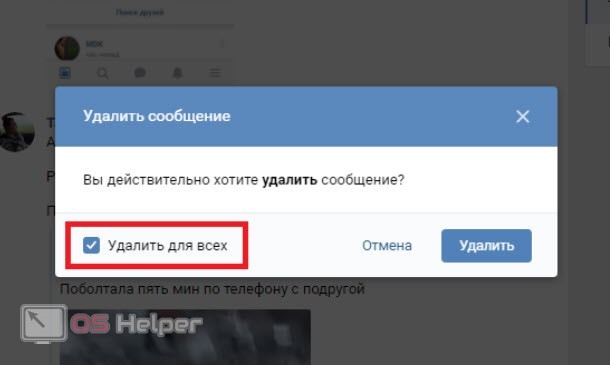 Наши пошаговые инструкции помогут вам разобраться в проблеме и получить обратно нужные данные!
Наши пошаговые инструкции помогут вам разобраться в проблеме и получить обратно нужные данные!
#1 До обновления страницы
Начнем со способа, который актуален для использования на компьютере. Как восстановить диалог в ВК, если удалил переписку случайно, и есть ли возможность исправить ситуацию? К счастью, выход есть – это встроенный функционал социальной сети.
1) Вот что нужно сделать, если вы случайно стерли несколько последних сообщений:
- Просто нажмите на иконку «Восстановить», которая появится вместо сообщения.
Обращаем ваше внимание на то, что эта опция работает до момента обновления страницы. Как только вы обновитесь, возможность восстановления пропадет.
#2 Обратиться к собеседнику
Вот как еще можно вернуть удаленный диалог В Контакте (подойдет и для телефона, и для компьютера):
- Обратитесь к собеседнику, с которым общались ранее;
- Попросите его переслать сообщения;
Здесь также есть одно «но».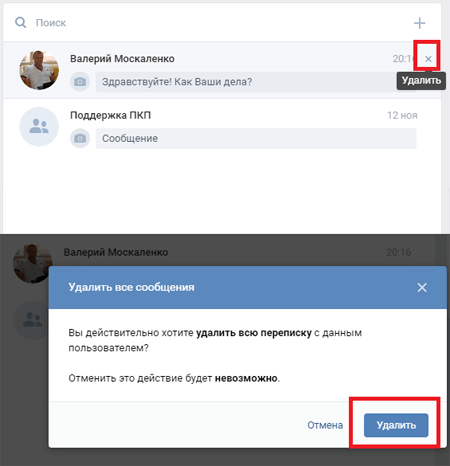 Если Вы удалите сообщение у собеседника, навряд ли он сможет Вам помочь хоть чем-то. Поэтому перед тем, как провести чистку СМСок, дважды подумайте.
Если Вы удалите сообщение у собеседника, навряд ли он сможет Вам помочь хоть чем-то. Поэтому перед тем, как провести чистку СМСок, дважды подумайте.
#3 Написать в тех. поддержку
Вопрос о том, можно ли восстановить диалог в ВК после удаления, волнует массу пользователей. Также вы можете попробовать обратиться в службу поддержки социальной сети, но сразу хотим предупредить о том, что скорее всего работники тех. поддержки откажут в вашей просьбе. Но попробовать все-таки стоит:
- Нажмите на небольшую иконку с аватаром в правом верхнем углу;
- Из выпадающего меню выберите пункт «Помощь»;
- Выберите любой вопрос и нажмите на него. Мы, например, выбрали вопрос из общего раздела про случайное удаление материалов со страницы. Здесь нужно нажать на строку «Написать в тех. поддержку»;
- Укажите тему проблемы и подробно опишите ее в специальных полях;
- Теперь кликните на кнопку «Отправить».
Будьте внимательны – причина для возврата утерянных данных должна быть очень весомой, иначе техподдержка откажет в помощи.
Небольшой совет: сообщите, что действие было совершено случайно, а внутри переписки была важная информация. Тогда есть шанс получить помощь, а не очередную отписку сотрудников соц. сети.
#4 С помощью оповещений на почту
Также можно воспользоваться настройками социальной сети:
- Нажмите на иконку аватара на верхней панели справа;
- Выберите пункт меню «Настройки»;
- Перейдите к блоку «Уведомления» на левой панели ВК;
- Пролистайте экран вниз и найдите раздел «Оповещения по электронной почте»;
- Укажите корректный электронный адрес и выберите частоту получения информации.
Обратите внимание: если объем запрашиваемых данных очень велик, данные будут восстановлены лишь частично. Таким же образом вы сможете восстановить фото из диалога в ВК или другую утерянную информацию.
#5 В специальной программе
Теперь обсудим, как вернуть диалог ВКонтакте, если удалил его, с помощью специального расширения. Разберемся на пример программы VkOpt:
Разберемся на пример программы VkOpt:
- Скачайте утилиту в интернет-магазине вашего браузера или с официального сайта разработчика;
- Установите ПО и авторизуйтесь в социальной сети;
- Если в нижней части экрана появилась иконка приложения – установка прошла успешно;
- Откройте раздел сообщений и найдите иконку «Статистика СМС»;
- Выберите нужного собеседника и установите дату переписки;
- Готово!
Рекомендуем загружать утилиту только из проверенных источников, чтобы не столкнуться с вредоносным или вирусным ПО.
Будьте внимательны, специальная ссылка для восстановления диалогов в ВК отсутствует – пользуйтесь только легальными вариантами, описанными в статье.
Как восстановить на смартфоне?
Ну и напоследок давайте рассмотрим, как восстановить удаленный диалог в ВК с телефона! Если вы пользуетесь специальным приложением для смартфонов, то смело можете выбирать любой из описанных выше способов.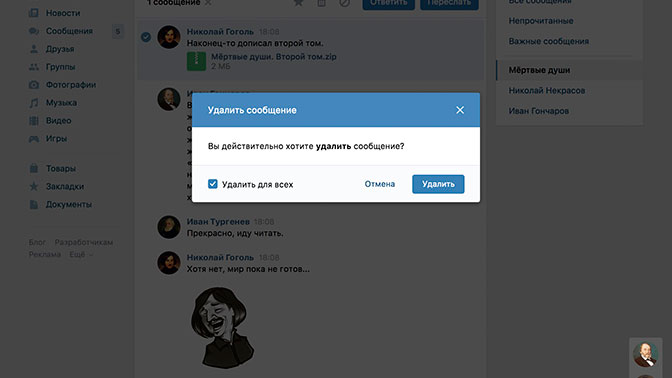 Еще раз описывать их здесь не имеет смысла.
Еще раз описывать их здесь не имеет смысла.
Единственное исключение – использовать первый способ и восстановить только что стертое сообщение не получится, ведь функционал мобильной версии к сожалению не поддерживает эту опцию. Также не подойдет и VkOpt — ведь он предназначен для компьютерных браузеров.
Теперь вы знаете, можно ли восстановить старые диалоги в ВК и как это сделать. Настоятельно не советуем вам пользоваться услугами сторонних пользователей, которые предлагают за деньги вернуть утерянную информацию – перед вами точно мошенники.
Мы рассказали все о том, как вернуть потерянную информацию. Используйте наши инструкции, чтобы получить доступ к необходимым данным в любую минуту.
Здравствуйте! Рад приветствовать вас на блоге iklife.ru.
Сегодня поднимем немного болезненную для пользователей тему, а именно, как восстановить удаленные сообщения в ВК. Некоторые люди пользуются своим аккаунтом в социальной сети уже много лет, и для них потеря некоторых писем или целой переписки может обернуться трагедией. Не спешите расстраиваться – есть множество способов восстановления утраченных сообщений.
Не спешите расстраиваться – есть множество способов восстановления утраченных сообщений.
Мгновенное восстановление
Вернуть стертое сообщение ВКонтакте можно очень быстро. Самый простой способ – это мгновенное восстановление. Но его можно использовать только в том случае, если вы случайно удалили сообщение и тут же решили его вернуть.
Сразу после того, как вы выделили одно или несколько сообщений и нажали на значок корзины, на месте стертого послания появится уведомление об удалении и ссылка, нажав на которую можно вернуть сообщение обратно.
Учтите, что вы можете отметить сразу несколько десятков, сотен и даже тысяч сообщений и стереть их одним нажатием, а вот восстанавливать их придется по одному, так как функции массового восстановления в ВК не предусмотрено.
Есть очень важный момент – ссылка для восстановления пропадет, как только вы перейдете на другую страницу, а также обновите или закроете текущую. При этом переходить в другие беседы и диалоги можно – в этом случае ссылка останется на месте.
У этого способа есть еще пара особенностей:
- Он не работает в мобильных приложениях ВКонтакте. Использовать быстрое восстановление сообщений можно только с полной и мобильной версий сайта.
- Если вы удалили не несколько сообщений в диалоге, а сразу всю переписку с пользователем, то вернуть ее не получится. Ссылка для восстановления не появится, а это значит, что отменить удаление будет невозможно. Есть небольшой плюс в том, что при удалении всей переписки вы получаете предупредительное извещение, так что вероятность случайного удаления минимальна.
Помощь друга
В том случае, когда удаленные сообщения понадобились вам спустя время, или вы обновили страницу и больше не можете использовать мгновенное восстановление, стоит обратиться за помощью к вашему собеседнику. Дело в том, что переписка сохраняется у всех участников диалога или беседы, поэтому даже если вы стерли все сообщения, то их копия все равно останется у вашего товарища.
Попросите друга выделить и переслать необходимые сообщения. Отправить сразу весь диалог нельзя, поэтому товарищу придется вручную выделять все сообщения и пересылать их вам.
В этом методе так же, как и в предыдущем, есть небольшая оговорка. Любой пользователь в течение суток может удалить отправленное им сообщение у себя и у человека, которому его отправил. Если вы стерли сообщение и для собеседника, то, соответственно, он не сможет переслать его вам.
Обращение в техподдержку
Если друг тоже удалил сообщения или по каким-то другим причинам не отправил вам историю переписки, то можно попросить помощи у техподдержки.
В разделе “Помощь” есть записи о восстановлении диалога, фотографий и других материалов со страницы, в которых на вопрос о том, как восстановить удаленные сообщения, дан недвусмысленный ответ – никак. Однако интернет пестрит статьями о том, что техподдержка все-таки помогает с решением этой проблемы. Попробуем разобраться.
Согласно информации, опубликованной администрацией ВКонтакте, соцсеть занесена в реестр организаторов распространения информации в интернете. Это значит, что ВК попадает под действие п. 3 статьи 10.1 Федерального закона “Об информации, информационных технологиях и о защите информации”. Закон гласит, что организатор распространения информации в сети Интернет (в нашем случае соцсеть ВКонтакте) обязан хранить переписку граждан России в течение полугода.
Получается, что сообщение будет храниться на сервере социальной сети 6 месяцев, даже если вы его удалили. Отсюда можно сделать вывод, что обращаться в техподдержку с просьбой восстановления сообщений все-таки нужно. Возможно, у соцсети нет функционала, чтобы вернуть переписку обратно в диалог, но прислать хранящиеся на сервере сообщения хотя бы в текстовом файле агент поддержки может.
Уведомления на почте и SMS
Пользователи, которые беспокоятся о безопасности своего профиля ВКонтакте, часто подключают различные уведомления вроде предупреждений о входе в аккаунт, оповещений на почту и телефон о новых сообщениях и других событиях в соцсети.
Если вы один из таких предусмотрительных юзеров, то можете зайти на почту и поискать нужное письмо или же покопаться в истории SMS-оповещений от ВК в телефоне. Скорее всего, корреспонденции будет очень много. Ваши даже примерные воспоминания о содержании сообщения или дата его отправки очень ускорят поиск нужного письма.
Вы сможете воспользоваться поиском по содержанию – введите хотя бы одно слово из искомого сообщения, и почтовый сервис или смартфон найдут необходимое письмо.
К сожалению, и у этого способа есть изъяны. Оповещения приходят только о входящих сообщениях. Если вы ищете послание, которое было отправлено вами, то ни на почте, ни в SMS вы его не найдете.
Проверка кэша
Каждый браузер кэширует некоторые файлы с посещаемых пользователем сайтов. Этот процесс сохранения данных на компьютер позволяет каждый раз не загружать информацию с веб-сервера, а использовать уже имеющиеся файлы. Это значительно сокращает время загрузки сайта.
Вы можете использовать эту особенность сайта, чтобы найти не очень старые сообщения. Эту операцию удастся провернуть только в том случае, если в настройках браузера не включена автоматическая очистка кэша, и вы самостоятельно не удаляли его в последнее время.
Процесс поиска и просмотра кэша в разных браузерах имеет значительные отличия, так что это уже тема отдельной статьи. Сейчас коротко разберем процесс чтения кэшированных страниц на примере популярного обозревателя Google Chrome.
Первым делом вам нужно отключить интернет. Так вы не дадите браузеру перезаписать кэш. После этого перейдите на страницу с экспериментальными настройками (chrome://flags/#show-saved-copy) и в пункте “Show Saved Copy Button” установите значение переключателя в положение “Enable: Primary”. Эта опция добавляет возможность просмотра кэшированных страниц при отсутствии интернета.
Все еще не включая интернет, перейдите на страницу со списком диалогов ВКонтакте. Так как интернет у вас выключен, необходимо скопировать ссылку заранее. Можете также использовать вот этот URL – https://vk.com/im?peers.
Можете также использовать вот этот URL – https://vk.com/im?peers.
На знакомой многим странице с динозавриком и уведомлением об отсутствии интернета вы увидите кнопку “Открыть сохраненную копию”. Нажмите на нее и вы попадете на страницу диалогов, которая хранится в кэше браузера. Отсутствие кнопки на странице означает, что она не кэшировалась, и сохраненной копии на вашем компьютере нет. В таком случае попробуйте использовать любой другой приведенный в статье способ.
Архив с данными о профиле ВКонтакте
Как я уже упоминал выше, социальная сеть ВКонтакте, как и другие соцсети, работающие в России, собирают информацию о своих пользователях и хранят ее в течение 6 – 12 месяцев с момента получения. К этому их обязывает действующее законодательство РФ. Это означает, что входящее и исходящее сообщение будет храниться на сервере ВК еще полгода с момента его отправки, даже если получатель и отправитель удалили это сообщение.
В ноябре 2018 года на фоне некоторого недовольства пользователей тем, что они не могут узнать, какая информация о них хранится на сервере социальной сети и передается третьим лицам, ВКонтакте появилась возможность получения всех данных вашего профиля, которые есть в соцсети.
Прочитать детальную информацию о собираемой информации и скачать архив со всеми вашими данными (в том числе и с сообщениями) можно на специальной странице ВКонтакте. Пролистайте текст о порядке управления данными – под ним вы найдете кнопку “Запросить архив”. Кликните на нее, чтобы отправить запрос на получение необходимых материалов.
Перед вами откроется окно, в котором необходимо галочкой отметить данные, которые вас интересуют. Если вам нужны исключительно сообщения, то снимите остальные отметки и нажмите кнопку “Отправить запрос”. ВКонтакте беспокоится о том, чтобы информация о вас не попала в руки злоумышленников, поэтому действие нужно будет подтвердить введением пароля от вашего аккаунта.
Несмотря на то, что в окне отправки запроса указано время ожидания около 10 минут, ссылка на архив с данными обычно приходит в течение нескольких часов. Вы получите оповещение и личное сообщение от администрации соцсети, когда ссылка на скачивание будет сформирована. В целях безопасности время скачивания файла с информацией ограничено – через несколько дней ссылка станет неактивной.
В целях безопасности время скачивания файла с информацией ограничено – через несколько дней ссылка станет неактивной.
После скачивания распакуйте архив. Все папки и файлы имеют англоязычные названия, но для понимания, что и где искать, достаточно базовых знаний языка или навыков работы с онлайн-переводчиком.
Посмотреть список всех ваших диалогов и бесед можно в директории “messages”. Названия папок соответствуют ID человека, переписка с которым хранится внутри. В нижней части списка размещены каталоги, названия которых начинаются с цифр “200000” или других, которые явно не соответствуют идентификатору пользователя ВК.
Так обозначаются беседы, в которых вы когда-либо участвовали. Чтобы прочитать сообщения, откройте папку с нужным ID и запустите файл, который находится внутри.
Создание резервной копии с помощью VkOpt
Во избежание в будущем похожей проблемы, связанной со случайным удалением переписки ВКонтакте, попробуйте использовать расширение для браузеров VkOpt. Среди его многочисленных функций есть инструмент для создания резервной копии сообщений на компьютере.
Среди его многочисленных функций есть инструмент для создания резервной копии сообщений на компьютере.
После установки дополнения в меню управления диалогом появятся новые возможности. Зайдите в беседу или диалог, резервную копию которого вы хотите сделать. Наведите курсор на три точки и во всплывающем меню выберите пункт “Сохранить переписку”.
На выбор предлагается два формата для сохранения сообщений: текстовый формат (*.txt) и формат веб-страницы (*.html). Я рекомендую сохранять именно в html – такой формат удобнее читать, и вы сможете открывать изображения и прослушивать музыку из сохраненного диалога.
VkOpt потребуется некоторое время, чтобы подготовить массив для скачивания. Спустя несколько секунд вам будет предложено выбрать имя файла и место для его хранения на вашем компьютере. После сохранения вы сможете в любой момент открыть и перечитать документ с вашей перепиской.
Неудобства создания резервной копии с помощью VkOpt заключаются в том, что нельзя создать резервную копию сразу всех диалогов и бесед – приходится сохранять каждую переписку отдельно. Также придется регулярно обновлять скачанный файл, чтобы добавить новые сообщения, которые появились после последнего резервного копирования.
Также придется регулярно обновлять скачанный файл, чтобы добавить новые сообщения, которые появились после последнего резервного копирования.
Заключение
Каждый из описанных выше способов проверен на работоспособность, но не каждый из них подойдет под ваш конкретный случай. Поэтому поочередно пробуйте каждый из вариантов восстановления, пока не доберетесь до того, что вернет пропавшие сообщения.
На этом у меня все. Очень надеюсь, что статья оказалась полезной для вас. Напишите в комментариях, какой из предложенных способов оказался самым удобным и помог решить вашу проблему.
Соцсеть ВКонтакте годами хранит нашу личную переписку, однако никто не застрахован от самого страшного. Представьте, что ваш “почтовый ящик” ВК однажды опустел. Полностью. А там лежало очень важное сообщение.
Нет, глюки сервиса и хакеры здесь ни при чем — переписку удаляют сами пользователи. А потом пытаются ее спасти. Если не знать секретов, как это сделать, шансы на успех невелики. Но мы расскажем, как справиться с бедой без особых усилий.
Когда можно и когда нельзя восстановить переписку
Посмотреть удаленные сообщения в ВК чаще можно, если:
- после перемещения переписки в корзину прошло немного времени, и вы не успели закрыть страницу личных сообщений;
- переписка сохранилась у вашего собеседника;
- вы заранее настроили в VK пересылку сообщений на почту или пользуетесь сторонними сервисами с подобной функцией;
- сообщения сохранились в кэш-памяти браузера, через который вы заходите в соцсеть.
Во всех остальных случаях восстановление, увы, невозможно.
Возвращаем сообщения средствами ВК
Что нужно сделать в первую очередь
Самый простой способ – воспользоваться функцией «Восстановить», нажав одноименную кнопку на месте удаленного сообщения. Это работает, если после удаления страница не обновлялась и не закрывалась.
! Однако если вы удалили сообщение и обновили диалог, то такой вариант вам не подойдет.
Ваш собеседник не будет видеть ваши действия с перепиской.
Функция восстановления удаленных сообщений доступна только для пользователей компьютеров. Если вы переписывались с помощью планшета или смартфона, восстановить диалог также не получится.
Второй способ
Попробуйте обратиться в службу техподдержки ВК. Для этого зайдите в раздел «Помощь» и посмотрите ответы на часто встречающиеся вопросы. Если такой темы еще не было, создайте новый вопрос и отправьте его в адрес поддержки.
Чтобы не пришлось долго вести переписку, максимально подробно опишите свою просьбу, объясните, диалог с каким пользователем вы хотите восстановить и за какой период. В тексте обращения обязательно укажите id-адрес учетной записи пользователя, с которым вы переписывались, а также адрес своей электронной почты. Ответ приходит через 1-30 часов, ознакомиться с ним можно в разделе «Мои вопросы» или у себя на почте.
Зачастую техподдержка советует попросить собеседника переслать вам эти сообщения снова, так как при удалении переписки они стираются только у вас. Но и это возможно лишь в том случае, если вы не нажали кнопку «Удалить для всех».
Но и это возможно лишь в том случае, если вы не нажали кнопку «Удалить для всех».
Третий способ
Восстановить удаленную переписку “из небытия” намного труднее, чем из резервной копии, которая была создана заранее. Чтобы в дальнейшем не сталкиваться с такими проблемами, свяжите страницу со своей электронной почтой в настройках аккаунта. После этого все сообщения ВК будут автоматически пересылаться вам на email.
Чтобы быстрее найти интересующее письмо в почтовом ящике, впишите в поисковую строку имя вашего собеседника.
Другие способы восстановления переписки
Расширение VkOpt
До недавнего времени для восстановления удаленных бесед юзеры ВК использовали расширение VkOpt, которое поддерживают многие браузеры.
Пользователи заходили на свою страничку ВКонтакте и в разделе «Сообщения» нажимали на кнопку «Настройки». Затем они выбирали опцию «Поиск удаленных сообщений» и «Пытаться восстанавливать сообщения». Система запускала процедуру.
Сейчас VkOpt предлагает лишь резервирование данных — сохранение диалогов. Чтобы его включить, откройте меню расширения и нажмите «Сохранить переписку», выбрав желаемый формат. Информация будет сохраняться на жестком диске компьютера.
Чтобы его включить, откройте меню расширения и нажмите «Сохранить переписку», выбрав желаемый формат. Информация будет сохраняться на жестком диске компьютера.
Восстанавливаем удаленные данные из кэша браузера
Если вышеперечисленные методы не помогли, можно попробовать еще один – попытаться восстановить переписку из кэша браузера. Получить доступ к содержимому кэша можно с помощью бесплатного приложения ChromeCacheView от NirSoft. Оно работает со многими популярными браузерами, несмотря на название.
Порядок действий:
- Запустите программу, нажмите F9 или зайдите в меню «File» и выберите «Select Cache Folder».
- В адресной строке укажите путь к папке с кэшем или нажмите кнопку с именем вашего браузера.
- В открывшемся окне появится список с элементами кэша. Найдите и выделите нужный объект.
- Нажмите F6 или выберите команду «Open Link in Web Browser» в меню «File».
Восстановление данных из кэша тоже доступно только пользователям ПК. На мобильных девайсах этот метод, увы, не работает.
На мобильных девайсах этот метод, увы, не работает.
Как восстановить сообщения на мобильном устройстве
На мобильных устройствах, поддерживающих Андроид, восстановить утраченную переписку иногда удается с помощью специальной программы Delete Message VKontakte.
Это бесплатное приложение позволяет просматривать и восстановить сообщения, удаленные не позднее 20 минут назад (ограничение установлено самой соцсетью ВКонтакте). Однако это возможно только при условии, что после удаленных сообщений есть хотя бы одно сохраненное.
Использовать приложение Delete Message VKontakte безопасно, так как оно работает через защищенное соединение с ВК. Все данные пользователя шифруются и передаются только на сервер социальной сети.
Не рекомендуется скачивать программы для восстановления переписки на компьютер или телефон с неизвестных источников. Особенно если они просят указать токен пользователя, что может привести к взлому аккаунтов и краже личных данных.
Как удалить сообщения собеседника в WhatsApp ▷ ➡️ IK4 ▷ ➡️
IK4
5 Чтение Мин
Как удалить сообщения собеседника в WhatsApp
, Во время общения в WhatsApp можно случайно отправить собеседнику не то сообщение, ошибиться или вообще отправить его в другой чат. В любом из этих случаев лучшим решением будет удаление нежелательного «сообщения» не только на себе, но и в мессенджере получателя. Телефон у него, конечно, брать не придется: все сделано намного проще, хотя и не без определенных нюансов. В сегодняшней статье мы расскажем вам, как именно.
В любом из этих случаев лучшим решением будет удаление нежелательного «сообщения» не только на себе, но и в мессенджере получателя. Телефон у него, конечно, брать не придется: все сделано намного проще, хотя и не без определенных нюансов. В сегодняшней статье мы расскажем вам, как именно.
Соглашение
- 1 Как удалить сообщения получателя на WhatsApp
- 1.1 Android
- 1.2 IOS
- 1.3 Windows
- 2 Заключение:
- 2.0.17.
Как удалить сообщения получателей в WhatsApp
Мессенджер WhatsApp, обсуждаемый в этой статье, является кроссплатформенным. Это означает, что вы можете установить его на мобильные устройства Android и iOS, будь то смартфоны или планшеты, а также на компьютеры с Windows. Далее мы увидим, как устранить ошибочно отправленные собеседником «сообщения» в зависимости от операционной системы, которую отправитель использует в клиентском приложении.
Важно: Удаление распространяется на прочитанные, непрочитанные и даже недоставленные сообщения, но только если с момента их отправки в WhatsApp прошло не более 60 минут.
Читайте также: Статус сообщений WhatsApp
Android
Владельцы смартфонов и планшетов, использующие мобильную версию приложения WhatsApp для Android, могут удалить сообщение от себя и собеседника буквально в несколько тапов по экрану. Делается это следующим образом:
Читайте также: Как установить WhatsApp на Android
- В запущенном клиенте WhatsApp перейдите в раздел «Кошки». Если нет, то он открывается по умолчанию. Откройте диалоговое окно, из которого вы хотите удалить сообщение.
- Выделите нежелательное «сообщение», удерживая на нем палец, затем нажмите значок корзины, появившийся на верхней панели.
- Во всплывающем окне выберите опцию «Стереть все». и при необходимости подтвердите свои намерения.
Сообщение будет удалено из окна беседы, а на его месте появится соответствующее уведомление. Человек, с которым вы общаетесь, также будет знать, что выбранный вами элемент был удален, независимо от того, читал он его или нет. Вот как это выглядит в вашем мессенджере:
Вот как это выглядит в вашем мессенджере:
Аналогично можно избавиться сразу от нескольких сообщений из беседы, но опять же, только если с момента их отправки в WhatsApp прошло менее часа. Для него:
- В окне переписки нажмите и удерживайте первое ненужное сообщение, выделите его, а затем нажмите на экране, чтобы отметить все остальные элементы, которые вы хотите удалить.
- На панели инструментов щелкните изображение корзины и выберите «Удалить из всех». во всплывающем окне.
- Подтвердите свое действие, нажав «СОГЛАСЕН». и убедитесь, что ваши помеченные сообщения удалены из чата.
Читайте также: Как удалить сообщения в WhatsApp на Android
Как видите, удалить сообщение, отправленное случайно или по ошибке в WhatsApp, как с вашей стороны, так и в клиентском приложении собеседника, совсем не сложно. Главное, сделать это как можно быстрее, надеясь, что пользователь не успеет прочитать полученную информацию, если она критична, или просто уже не имеет к ней доступа.
iOS
Как было сказано выше, ограничений на использование функционала мессенджера в зависимости от операционной системы, в которой работает клиент сервиса, нет – при использовании WhatsApp для iPhone действуют те же правила удаления сообщений, что и в других вариантах приложение.
Читайте также: Как удалить переписку WhatsApp с iPhone
Алгоритм действий, подразумевающий уничтожение информации, отправленной получателем и применяемый владельцами устройств Apple, следующий
- В разделе «Кошки «. из запущенного WhatsApp для iOS выберите диалог, содержащий удаляемые сообщения от вас и собеседника.
- Длительное нажатие на область сообщения, которое вы хотите удалить, чтобы вызвать меню параметров. Пролистав список действий, применимых к сообщению, выберите пункт «Удалить». . Затем вы можете выбрать другие пункты в переписке (если нужно удалить несколько сообщений), установив галочки слева от них. После выбора того, что вы хотите удалить, нажмите на изображение корзины в нижней части экрана.

- В появившейся внизу области выберите «Стереть все». .
Обратите внимание, что если вы нажмете «Удалить у меня». В дальнейшем удалить сообщение из истории чата, доступное собеседнику, будет невозможно!
- В результате уничтоженные элементы переписки в вашем мессенджере изменят свой вид на уведомления. «Вы удалили это сообщение.» и экран получателя будет выглядеть как «Это сообщение было удалено». . Также есть возможность удалить переписку указанных «остатков» — долгим касанием уведомления вызвать меню, состоящее из одного пункта — «Удалить» и коснуться его
Windows
Несмотря на то, что WhatsApp для ПК является не чем иным, как «клоном» мессенджера, работающего на Android или iOS, и имеет несколько урезанный функционал, он предлагает возможность удаления в нем сообщения, переданного из чата собеседника.
Читайте также: Как удалить переписку WhatsApp с компьютера
Примечание: Через Windows-версию WhatsApp нельзя удалить несколько сообщений, отправленных одновременно, кроме того, применяется тот же 60-минутный лимит на выполнение действие как в мобильных вариантах приложения.
- Откройте диалоговое окно, содержащее сообщение, которое вы хотите удалить.
- Для доступа к элементу, который вызывает меню функций, применяемых к сообщению, наведите на него указатель мыши. Затем нажмите на своего рода стрелку, указывающую вниз.
- В появившемся меню выберите «Удалить сообщение». .
- В появившейся подсказке нажмите «УДАЛИТЬ ВСЕ». .
- Подождите секунду.
В результате вместо удаленной информации в диалоге появится уведомление «Вы удалили это сообщение.» ,
от которых вы также можете избавиться в своем клиенте, выбрав «Удалить сообщение». в их меню.
Не забывайте, что у собеседника будет информация о том, что вы удалили сообщение от вас в истории чата.
Вывод:
В этой короткой статье мы рассказали о единственно доступном решении такой задачи, как удаление сообщений в WhatsApp от собеседника. Делается это очень легко, вне зависимости от используемого устройства и платформы: Android, iOS или Windows. Правда, добиться положительного результата можно только в том случае, если успеть «зачистить дорожки» вовремя, отстояв 60 минут. Надеемся, этот материал был вам полезен.
Делается это очень легко, вне зависимости от используемого устройства и платформы: Android, iOS или Windows. Правда, добиться положительного результата можно только в том случае, если успеть «зачистить дорожки» вовремя, отстояв 60 минут. Надеемся, этот материал был вам полезен.
Мы рады, что смогли помочь вам с вашей проблемой.
Опишите, что вам не помогло.
Наши специалисты постараются ответить как можно быстрее.
Помогла ли вам эта статья?
Вы также можете:
Какой размер в пикселях листов а4 а3 а2 а1 и а0 в зависимости от dpi
Как удалить учетную запись Facebook без пароля и электронной почты
Как узнать кто стоит за профилем в инстаграме
Как удалить узнай кто отменил сообщение в инстаграме
Как узнать, взломан ли iPhone
Как установить IPTV на Fire TV Stick
Что делать, если пропадают изображения из галереи на Android
Spotify взломал IOS 2021, Как установить?
Как скопировать ссылку на свой профиль в инстаграме
Как узнать, кто стоит за профилем в Facebook
Устранение неполадок с красной лампочкой LOS на роутере
Как узнать id учетной записи MI на смартфоне Xiaomi
Как установить IPTV на Fire TV Stick
Как изменить идентификатор электронной почты Supercell
Как разблокировать каналы Iphone Telegram
как скрыть, на кого я подписан в instagram
Как исправить ошибку требует действий с учетной записью Google
e_fail 0x80004005 ошибка в Virtualbox, причины и решения
Как внести свое имя в список WhatsApp
Как удалить свой аккаунт Shein
Устранение неполадок с красной лампочкой LOS на роутере
Как посмотреть сколько сообщений в чате
Как разблокировать Iphone Telegram каналы
Как отправить самоуничтожающиеся фото или видео в Telegram
Как скачать истории из Facebook с ПК
Как удалить беседу в новом агенте.
 Как удалить историю почтового агента. Сохранение переписки в М Агент
Как удалить историю почтового агента. Сохранение переписки в М АгентКоторая недавно появилась на страницах почтового интерфейса этого сервиса. Раз уж наконец-то собираюсь им писать, то привожу для истории 🙂
Добрый день, после того, как папка «М-Агент» превратилась в «Архив М-Агент», я не могу добраться до писем отправленных через «Агент» любым браузером. Пытаюсь воспользоваться ссылкой «Использовать веб-версию Агента Mail.Ru» из Веб-интерфейса. Открывается пустой экран. Пробовал на разных компах.
Internet Explorer 8 выдает следующую ошибку Javascript:
Сведения об ошибке веб-страницы Агент пользователя: Mozilla / 4.0 (совместимый; MSIE 8.0; Windows NT 5.1; Trident / 4.0; .NET CLR 1.1.4322; .NET CLR 2.0.50727 ; .NET CLR 3.0.4506.2152; .NET CLR 3.5.30729) отметка времени: воскресенье, 30 мая 2010 г., 11:43:29 UTC Сообщение: «undefined» — null или не объект Строка: 466 Символ: 3 Код: 0 URI: http: // изображение. imgsmail.ru/r/jim/jim_fs/webagent_amalgam.js?135
Opera 10.53 выводит в консоль ошибок следующее (всплывающее окно «Агент» сразу закрывается):
Opera изменила JavaScript на webagen.mail.ru (отсутствуют полосы прокрутки на некоторых страницах mail.ru с большим количеством комментариев). Подробнее см. в browser.js
В Firefox также ничего не работает. Это только у меня или у всех?
Вообще мне не нужны письма от «Агента», но так как я не могу их удалить, то в папке «Входящие» всегда отображается «Новых писем: 3», а это сбивает с толку.
Скачивать и устанавливать «Агент» программно не планирую, да и не обязательно, так как задумана Web-версия.
Ожидание ответа. К сожалению, я не получил ответов на свои предыдущие письма по поводу «Агента».
С уважением, PerS ( [email protected])
Здравствуйте!
Данная папка предназначена для хранения истории сообщений от Агента Mail.ru. Папка «Архив М-Агента» заменяет папку «М-Агент», которая просто уведомляет пользователя о полученных сообщениях в момент его отсутствия. С помощью папки «Архив М-Агента» вы сможете просмотреть свою переписку в любом месте или найти важную для себя информацию.
С помощью папки «Архив М-Агента» вы сможете просмотреть свою переписку в любом месте или найти важную для себя информацию.
Папка «Архив M-Agent» защищена паролем. В нем автоматически сохраняется вся ваша переписка. Чтобы отменить сохранение сообщений, перейдите в папку и нажмите ссылку «Редактировать» (см. http://clip2net.com/clip/m27826/1275381665-clip-3kb.png).
Если вы удалите сообщение в папке «Архив М-Агента», оно будет удалено безвозвратно. Чтобы удалить все сообщения из папки, нажмите на ссылку «удалить» (см. http://clip2net.com/clip/m27826/1275381710-clip-4kb.png).
Удалить папку «Архив M-Agent».
Внимание!!! В ближайшее время счетчики этой папки будут пересчитаны, и все некорректные уведомления о новых сообщениях исчезнут. Спасибо за ваше терпение и понимание.
Для отправки запросов в Службу поддержки агентов используйте специальную форму http://my.agent.mail.ru/cgi-bin/asupport
Спасибо за ответ.
В ближайшее время счетчики этой папки будут пересчитаны, и все некорректные уведомления о новых сообщениях исчезнут.Спасибо за ваше терпение и понимание.
Хочу еще раз отметить, что веб-агент у меня вообще не работает, ни в каком браузере и ни на каком компьютере, хотя проверял с разных. Кажется, это исключает проблемы с моей стороны. Всегда открывается совершенно пустое окно (хотя в исходниках страницы есть скрипт) или вообще ничего не открывается с ошибкой Javascript. Коды некоторых ошибок я уже писал, в истории письма есть буквы.
Нужно ли понимать, что при пересчете счетчиков веб-агент тоже будет работать? Пока за все время появления папки «Архив М-Агента» ничего не сработало ни разу.
Здравствуйте!
Подробно опишите, что именно происходит с веб-агентом и как он себя ведет.
Как это почтовое приложение работало раньше. Что делали на компьютере до того, как перестал работать Веб-Агент, какие обновления (а также программы) устанавливались.
Повторите следующие шаги:
1. Перейдите в настройки почты, нажмите «Интерфейс почтового ящика» и снимите флажок, а затем установите флажок «Отображать веб-агент на почтовых страницах».
2. Проверьте компьютер на наличие вирусов, а также попробуйте отключить антивирусную программу, перезагрузите компьютер и повторите шаг 1, если проблема не устранена.
3. Обновите версию браузера, перезагрузите компьютер, если проблема не исчезнет, повторите шаг 1.
4. Обновите флеш-плеер, перезагрузите компьютер, если проблема повторится, выполните шаг 1.
Уточнить:
1. что браузер, которым вы пользуетесь;
2. какой флеш плеер у вас установлен;
3. Когда именно у вас возникла эта проблема.
Во избежание лишних вопросов, пожалуйста, сохраняйте историю переписки в конце письма.
С уважением, Ольга, [email protected] служба поддержки
A.1 и выход-вход через веб-интерфейс помогли, спасибо.
На всякий случай уточнения 1-3.
1. IE 8.0.6001.18072 и Opera 10.53
2. Shockvawe Flash player 10.0.12.36
3. Как только были внесены изменения в работу «Агента» и папка «М-Агент» исчезла 🙂
Есть это только проблема несуществующих входящих сообщений «Агента», но вы уже дали на него ответ.
Думаю, по «рецепту» — переписать опции, которые явно хранятся в куках, всем понятно про источник ошибки… ну не может он у нас работать сам по себе 🙂 И ошибка JS в IE8, кстати, время от времени продолжает появляться. .. Однако добиться реальной кросс-браузерной совместимости в сложном JS или AJAX-приложении — действительно адская задача 🙂
P.S. раз сюда приходят по запросу « как удалить архив м-агента «, то вот ответ: зайти в папку «Архив М-агента», посмотреть список контактов. Нажмите на адрес электронной почты контакта, чтобы просмотреть историю переписки. Ставим уже галочку и удаляем ненужные сообщения… но система не позволяет удалить всю папку…
В настоящее время создано большое количество различных программ для общения. Многие устанавливают такие программы и не используют их. Установленные программы часто запускаются в связке с операционной системой и потребляют системные ресурсы компьютера, а также занимают место на жестком диске. Одной из наиболее распространенных программ для общения является программа Mail Agent, которая позволяет пользователям мгновенно обмениваться короткими сообщениями. Программа также привязывается к почтовому ящику и уведомляет пользователя о входящих сообщениях электронной почты. Для удаления программы Почтовый агент вам потребуется:
Программа также привязывается к почтовому ящику и уведомляет пользователя о входящих сообщениях электронной почты. Для удаления программы Почтовый агент вам потребуется:
— компьютер под управлением операционной системы Windows;
— установлена программа «Почтовый Агент».
Инструкции
Внимание! Если вы так и не смогли удалить эту программу, советуем вам обратиться к нашим специалистам, заказав услугу ИТ-аутсорсинга. Данное предложение актуально для юридических лиц Москвы и Московской области.
Историю сообщений, как и корзину на рабочем столе вашего компьютера, всегда следует очищать. С одной стороны, хранение старых и второстепенных разговоров занимает мало места в почтовом ящике системы. Но с другой стороны, за годы активного виртуального общения вес архива может значительно уменьшить объем почтового лимита на mail.ru.
Вам понадобится
- — имя и пароль от почтового аккаунта в mail.
 ru и установленное приложение Mail.ru Агент для плановой очистки архива;
ru и установленное приложение Mail.ru Агент для плановой очистки архива; - — компьютер с выходом в интернет для удаленной очистки архива сохраненных сообщений.
Инструкция
 Чтобы удалить некоторые сообщения из диалогового окна, вы можете использовать строку поиска, расположенную в правой части диалогового окна. Архив также позволяет вручную выбирать сообщения, пролистывая всю историю переписки. Для того, чтобы удалить сообщение, выделите его однократным нажатием левой кнопки мыши и нажмите на кнопку «Удалить» в правом блоке меню. А если вам нужно полностью очистить историю переписки, то стоит воспользоваться функцией «Удалить все», расположенной в той же части диалогового окна.
Чтобы удалить некоторые сообщения из диалогового окна, вы можете использовать строку поиска, расположенную в правой части диалогового окна. Архив также позволяет вручную выбирать сообщения, пролистывая всю историю переписки. Для того, чтобы удалить сообщение, выделите его однократным нажатием левой кнопки мыши и нажмите на кнопку «Удалить» в правом блоке меню. А если вам нужно полностью очистить историю переписки, то стоит воспользоваться функцией «Удалить все», расположенной в той же части диалогового окна. После нажатия кнопки «Удалить» переписка с собеседником исчезает безвозвратно.
После нажатия кнопки «Удалить» переписка с собеседником исчезает безвозвратно.Совет добавлен 23.05.2011 Совет 2: Как удалить архив Архив представляет собой совокупность файлов в один файл-пакет, по размеру меньше суммы объемов всех архивных файлов. Архив создается с помощью программы-архиватора для удобного хранения и передачи информации. Наиболее распространенными форматами архивов являются .zip и .rar. Удаление архива ничем не отличается от удаления других файлов и папок.
Инструкция
 Подтвердите удаление. Архив стерт.
Подтвердите удаление. Архив стерт.Как удалить архив — версия для печати
Почтовые сообщения не занимают много места на жестком диске. Но если пользователь уже много лет ведет активную переписку со своими друзьями, то со временем свободное место, отведенное на mail.ru, будет заполнено. В итоге это приведет к тому, что требуется удалить переписку в Агенте.
Сохранение переписки в М Агент
Майл Агент позволяет как сохранить всю переписку, так и отключить эту функцию. Чтобы проверить, работает ли он, нужно зайти в меню приложения и выбрать пункт «Настройки программы».
В появившемся окне перейдите на вкладку «Сообщения». В верхней строке находятся настройки диалога, но вам нужен раздел «Архив». Установив галочку напротив «Сохранять сообщения в архиве», история всей переписки будет помещена в архив программы.
Как удалить переписку в Почтовом Агенте
Чтобы удалить переписку в Агенте , вам понадобится, в первую очередь, сама программа и компьютер с выходом в интернет. Саму процедуру можно разделить на несколько шагов:
Саму процедуру можно разделить на несколько шагов:
Удалить переписку в Агенте можно также удаленно. Для этого необходимо зайти на почтовый сервис mail.ru, заполнив поля «Логин» и «Пароль», затем перейти в раздел «Архив сообщений Агента mail.ru», , который находится в левом меню, и здесь вы можете очистить историю чата.
Историю сообщений, как и корзину на рабочем столе вашего компьютера, всегда следует очищать. С одной стороны, хранение старых и второстепенных разговоров занимает мало места в почтовом ящике системы. Но с другой стороны, за годы активного виртуального общения вес архива может значительно уменьшить объем почтового лимита на mail.ru.
Вам понадобится
- — имя и пароль от почтового аккаунта в mail.ru и установленное приложение Mail.ru Агент для плановой очистки архива;
- — компьютер с выходом в интернет для удаленной очистки архива сохраненных сообщений.
Инструкция
Запустить Агент Mail. ru. В диалоговом окне введите имя и пароль от своей почтовой учетной записи и нажмите кнопку «Войти». После скачивания вам нужно выбрать собеседника, переписку с которым вы хотите удалить. Если архив подлежит полной очистке, то следует очищать архив сообщений каждого контакта по очереди.
ru. В диалоговом окне введите имя и пароль от своей почтовой учетной записи и нажмите кнопку «Войти». После скачивания вам нужно выбрать собеседника, переписку с которым вы хотите удалить. Если архив подлежит полной очистке, то следует очищать архив сообщений каждого контакта по очереди.
Щелкните контакт правой кнопкой мыши и в открывшемся диалоговом окне нажмите «Архив сообщений». Есть еще один способ войти в архив. Открыть диалоговое окно с выбранным собеседником двойным кликом по контакту. В левом верхнем углу есть кнопка «Архивировать».
Выберите сообщения, которые необходимо удалить, в левом блоке открывшегося окна. Следует помнить, что архив синхронизирует сообщения во входящие, исходящие и общую папку для всех сообщений с выбранным собеседником. Чтобы удалить некоторые сообщения из диалогового окна, вы можете использовать строку поиска, расположенную в правой части диалогового окна. Архив также позволяет вручную выбирать сообщения путем пролистывания всей истории переписки. Для того, чтобы удалить сообщение, выделите его однократным нажатием левой кнопки мыши и нажмите на кнопку «Удалить» в правом блоке меню. А если вам нужно полностью очистить историю переписки, то стоит воспользоваться функцией «Удалить все», расположенной в той же части диалогового окна.
Для того, чтобы удалить сообщение, выделите его однократным нажатием левой кнопки мыши и нажмите на кнопку «Удалить» в правом блоке меню. А если вам нужно полностью очистить историю переписки, то стоит воспользоваться функцией «Удалить все», расположенной в той же части диалогового окна.
Используйте удаленный способ удаления архива, если вы используете компьютер, на котором не установлен Агент Mail.ru. Для этого откройте портал mail.ru и войдите в свой почтовый ящик. После этого нажмите на кнопку «Архив сообщений Mail.ru Агент », расположенную в левом вертикальном меню страницы. После этого система снова попросит ввести пароль в систему и после успешной идентификации откроется удаленный доступ к архив будет получен.Все истории разговоров хранятся по контактам.Достаточно выбрать собеседника,переписку с которым вы хотите удалить,и выбрать сообщения.После нажатия кнопки «Удалить переписку с собеседником исчезает безвозвратно.
Как сохранить свои фото, истории, сообщения и другие данные из инстаграма.
 Что такое директ в инстаграме Как сохранить фото из директ в инстаграме
Что такое директ в инстаграме Как сохранить фото из директ в инстаграмеВ этой статье мы рассмотрим как удалить сообщения в инстаграме. Удаление беседы означает полное уничтожение этого фрагмента только в вашем инстаграм-аккаунте, чтобы ваш собеседник все равно видел ваши сообщения. Да, ваши письма нельзя отправлять и тут же удалять. Если сообщение было отправлено, оно все равно останется на другой линии. Увы, полностью убрать компромат с двух аккаунтов нет возможности. Можно ли взломать аккаунт собеседника… О чем речь?
Итак, давайте разберемся, как удалить сообщения в Инстаграме
Есть один верный способ сделать это — авторизоваться в Директ. Директ — встроенный мессенджер в Instagram. Через него ведутся все личные и не очень разговоры. Итак, чтобы попасть в Директ, нужно нажать на домик внизу (главный экран) и потом на непонятную иконку коробочки вверху справа. В этом меню хранятся все переписки и через него вы можете их запустить. Но поболтаем потом, сейчас снимаем последствия, что ли у вас там?
Об этом читайте в отдельной статье.
Как удалить сообщения в Инстаграме в Директе
Если вы попали в Директ, то приступайте к удалению. Видим здесь ряд наших собеседников, выбираем нужную переписку, нажимаем на нее и держим до появления меню (или свайп вправо), где выбираем «удалить». Так мы выкинули из памяти всю историю общения с пользователем. Чтобы удалить только одно сообщение, проделайте то же самое, только с самим пунктом. Заходим в переписку, выбираем цель и нажимаем в меню «отменить отправку». Немного странное решение со стороны разработчиков, но мы отменяем отправку, даже если сообщение было отправлено и собеседник его уже прочитал.
Исчезающие сообщения в Instagram: что это?
Давайте посмотрим на интересный момент в Instagram — пропадающие сообщения. Они подобны голубям, влетающим в получателя и вылетающим из него. То есть вы отправляете кому-то контент, он его получает, читает, и он пропадает. После прочтения письма запускается таймер, после чего, простите, до свидания. .. Преимущество этого способа в том, что разговор удаляется везде — и у вас, и у собеседника. Правда, и тут не обошлось без ножей в спине. Собеседник может сделать скриншот и как бы зафиксировать информацию. Но опять же, на скриншот можно закричать: «Это фотошоп!», так что способ с исчезновением вполне хорош с точки зрения безопасности. В Instagram тоже посчитали, что скриншоты — это плохо, поэтому ввели функцию блокировки подобных злодеяний, которые совершались. Если собеседник сделает скриншот, вы получите уведомление об этом. Но великий андроид, да и не только, позволяет это обойти, так что не надейтесь, что вас не обманут с другой стороны.
.. Преимущество этого способа в том, что разговор удаляется везде — и у вас, и у собеседника. Правда, и тут не обошлось без ножей в спине. Собеседник может сделать скриншот и как бы зафиксировать информацию. Но опять же, на скриншот можно закричать: «Это фотошоп!», так что способ с исчезновением вполне хорош с точки зрения безопасности. В Instagram тоже посчитали, что скриншоты — это плохо, поэтому ввели функцию блокировки подобных злодеяний, которые совершались. Если собеседник сделает скриншот, вы получите уведомление об этом. Но великий андроид, да и не только, позволяет это обойти, так что не надейтесь, что вас не обманут с другой стороны.
Исчезающие сообщения в Instagram: как пользоваться?
Отправить исчезающее сообщение так же просто, как и все в Instagram! Для отправки фото можно использовать камеру, в которой нужно нажать на стрелочку и следовать дальше. Или заходите в Директ, все временные новости будут располагаться вверху в горизонтальной форме, где каждая переписка — это аватарка в кружочке.
Как восстановить удаленные сообщения в Instagram?
Как восстановить сообщения? Ни за что. К сожалению, нет возможности восстановить удаленные сообщения, поэтому будьте внимательны при очистке данных. Их можно снова увидеть с другой стороны: у собеседника, но восстановить удаленные фото, видео, обычные или исчезающие сообщения на собственном аккаунте невозможно.
Заключение
Мы обсудили с вами способ удаления сообщения в Instagram, а также интересную опцию «Исчезающие сообщения». А также выяснил, что удаленно стереть сообщение у собеседника невозможно, и что удаленные сообщения невозможно восстановить.
Социальная сеть Instagram долгое время обходилась без такой «ненужной» функции, как личная или групповая переписка. Пользователи показывали друг другу фото и видео, писали к ним комментарии и ставили лайки — и общались на виду у всего мира. А личные сообщения отправлялись в другие сети: ВКонтакте, Viber, Одноклассники, WhatsUp, Telegram и другие подобные. В целом терпимо, но не очень комфортно.
В целом терпимо, но не очень комфортно.
Выслушав жалобы своих пользователей, пять лет назад Instagram наконец получил новшество. В самой визуальной сети появился специальный раздел для личной переписки — директ. Надо признать, что не все инстаграмеры оценили новинку и стали ее активно использовать. Для некоторых и сейчас эта функция — темный лес. Они не умеют и не умеют отправлять и просматривать письма. А про такую экзотику, как исчезающие сообщения, вообще мало кто знает. Уточним: что такое директ и как им пользоваться.
Для начала разберемся, как написать сообщение в Инстаграм в директ. Обратите внимание: ваши сообщения, даже если они содержат не только текст, но и фото или видео, не отразятся ни в ленте, ни в вашем профиле, ни в поиске по сайту. Из Instagram Direct вы можете отправить электронное письмо одному или нескольким пользователям, не обязательно своим подписчикам.
Начнем отправлять сообщения в Instagram Direct:
Откройте ленту Instagram;
Нажмите на иконку «бумажный самолетик» в правом верхнем углу;
Отмечаем пользователей, которым планируем адресовать сообщение, перед подписчиками и бывшими собеседниками, касаемся кружка, при необходимости запускаем поиск;
Когда получатели отмечены или найдены, нажмите на специальное поле, чтобы написать текст;
После того, как все написано, коснитесь слова «Отправить».
В директ можно добавить исчезающие фото или видео (что это за штука, расскажем чуть позже), для этого нужно коснуться подсвеченной синей иконкой «камера в круге» слева сообщения. Либо отмечаем символ «снимок», чтобы прикрепить к письму фото и видео из галереи телефона.
Вы уже научились писать директ в Инстаграм и отправлять различные объекты, в том числе исчезающие, как начинать и вести групповую переписку, как читать сообщения. Оказалось, что ничего сложного в этих действиях нет, если пользоваться телефоном (а о компьютере поговорим позже). Осталось разобраться, как удалить сообщение в директ Инстаграм.
Инструкции для этого процесса не сложнее, чем для уже описанных выше. Чтобы удалить беседу в Instagram Direct, сделайте следующее:
Нажмите на «самолет» в правом верхнем углу ленты;
Найдите переписку, которую планируете удалить, проведите по ней влево;
Нажмите на слово «Удалить».
После этого диалог исчезнет. Но ваш собеседник (или собеседники) сможет увидеть это в своем прямом эфире. Как удалить сообщение в директ Инстаграм, вы теперь знаете. Но иногда неприятный вам собеседник не унимается. Да и в переписке вас ждут не самые приятные сюрпризы. Например, вы получили сообщение, и оно содержит что-то оскорбительное для вас. Вы можете пожаловаться на такого пользователя администрации сайта. Что делать в этой ситуации:
Но ваш собеседник (или собеседники) сможет увидеть это в своем прямом эфире. Как удалить сообщение в директ Инстаграм, вы теперь знаете. Но иногда неприятный вам собеседник не унимается. Да и в переписке вас ждут не самые приятные сюрпризы. Например, вы получили сообщение, и оно содержит что-то оскорбительное для вас. Вы можете пожаловаться на такого пользователя администрации сайта. Что делать в этой ситуации:
Откроем переписку;
Давайте коснемся сообщения, которое вас разозлило, пока не откроется окно меню;
Там выбираем команду «Пожаловаться»;
Или другой вариант: коснитесь буквы i в кружочке в правом верхнем углу, отметьте слово «Пожаловаться» на новой странице.
Кстати, в этом же меню можно выбрать команду «Заблокировать». Тогда этот пользователь сможет не только отправлять вам сообщения, но и просматривать и комментировать публикации. О том, как заблокировать профиль и как его удалить, мы говорили более подробно в другой статье.
Купить недорогих ботов на свою страницу в Instagram. При этом вы легко сможете повысить популярность своей страницы, не переплачивая за это. Вы также можете выбрать для себя индивидуальные условия получения аккаунтов.
А теперь несколько слов о том, как пользоваться Директом Инстаграм на компьютере или ноутбуке. К сожалению, веб-версия этого сайта еще не наделена полными полномочиями. Переписка была среди других недостающих функций. Таким образом, есть три способа отправлять сообщения и просматривать сообщения напрямую с компьютера:
Установите официальное приложение Instagram, но оно доступно только для операционной системы Windows 10. Если он есть на вашем компьютере, загрузите Instagram из магазина Microsoft. Тогда на мониторе компьютера вы увидите почти точную копию экрана телефона, все кнопки будут на своих местах, включая директ «самолет»;
Другой вариант — программа-эмулятор, которая имитирует все возможности мобильного приложения на компьютере. Хорошие отзывы о GenyMotion. И самый популярный — BlueStacks (подробности по его установке — в статье «Просмотрите директ в Instagram на компьютере и пишите в нем»). Эта программа действительно дает доступ ко всем функциям. Но запуск симулятора значительно замедляет другие процессы на компьютере;
Хорошие отзывы о GenyMotion. И самый популярный — BlueStacks (подробности по его установке — в статье «Просмотрите директ в Instagram на компьютере и пишите в нем»). Эта программа действительно дает доступ ко всем функциям. Но запуск симулятора значительно замедляет другие процессы на компьютере;
Вы можете пользоваться онлайн-сервисами. Но этот способ наименее прибыльный и надежный. Скорее всего, услуга платная. Да и конфиденциальность переписки никто не гарантирует, такие сервисы плохо защищены. Так что прежде чем подключать этот ресурс и доверить ему свои личные данные и переписку, проверьте его надежность.
А вот добавить фото или видео с компьютера в Инстаграм можно без установки дополнительных программ, мы знаем секретный способ. Мы также можем предложить 4 простых и доступных варианта, как скачать или загрузить фотографии из Instagram на свой компьютер.
Для многих современных людей Instagram уже давно стал неотъемлемой частью повседневной жизни. Независимо от пола и возраста, пользователи приложения ежедневно публикуют свои фотографии, комментируют посты друзей и лайкают фотографии известных людей. Однако не все знают, что у этого сервиса есть еще одна симпатичная. Такое невежество может показаться странным, ведь пользоваться директом в Инстаграм можно с 2013 года.
Независимо от пола и возраста, пользователи приложения ежедневно публикуют свои фотографии, комментируют посты друзей и лайкают фотографии известных людей. Однако не все знают, что у этого сервиса есть еще одна симпатичная. Такое невежество может показаться странным, ведь пользоваться директом в Инстаграм можно с 2013 года.
Кроме того, разработчики неустанно работают над совершенствованием мессенджера, и сегодня по своим возможностям он уже может серьезно конкурировать с такими популярными приложениями, как ВК. , вайбер, ватсап. Чтобы быть в тренде и не отставать от технических новинок, давайте разберемся, что такое директ в Инстаграм и как им пользоваться.
Директ Инстаграм — это специальный сервис, успешно функционирующий в рамках приложения Инстаграм и предназначенный для общения между владельцами аккаунтов. На сегодняшний день имеет следующие возможности:
- обмен личными сообщениями между пользователями;
- отправка фото и видео;
- пересылка записей других пользователей;
- сохранение любимых материалов;
- создание групповых диалогов.

Безусловно, это очень нужная и долгожданная функция, ведь зайти в директ в Инстаграм и отправить сообщение гораздо проще и быстрее, чем открывать другой мессенджер, долго искать нужный диалог и старательно объяснять собеседник о чем идет речь.
Как выйти в директ в инстаграм
Итак, где директ в инстаграм и почему разработчики спрятали такое замечательное новшество? На самом деле все очень просто. Сервис стремится поддерживать современный, облегченный дизайн, не перегруженный лишними надписями, в связи с чем разные функции обозначаются специальными значками, не имеющими текстовых пояснений.
Находится в Инстаграм в ленте новостей (где появляются новые записи от подписок) в правом верхнем углу и выглядит как бумажный самолетик. На эту иконку нужно нажать один раз, становится абсолютно понятно, как можно зайти в Инстаграм прямо с телефона. Оказывается, эта «волшебная» кнопка всегда была на одном и том же месте, просто многие пользователи ее не замечали.
После нажатия на «бумажный самолетик» открывается список активных диалогов. На этой странице вы можете делать такие вещи, как читать входящие сообщения или отправлять что-то напрямую своим друзьям.
Пишите в Директ
Чтобы открыть новый диалог, нажмите на значок плюса в правой верхней части окна. На следующем экране появится список подписчиков, среди которых вы сможете выбрать адресата для сообщения в Instagram. Вверху страницы есть панель быстрого поиска, которая поможет быстро найти нужного человека даже среди многих тысяч подписок. При этом не нужно вводить имя искомого аккаунта вплоть до символа. Если в профиле пользователя указано настоящее имя, программа легко найдет его за считанные секунды. После того, как получатель сообщения определен, ничего не остается, кроме как написать в директ в Инстаграме то, что было задумано изначально: в нижнем поле экрана автоматически появляется строка для ввода текста. Для того, чтобы закрыть директ, необходимо нажать на стрелку влево в левом верхнем углу.
Важно! Для удобства использования приложение отображает последние разговоры в определенном порядке, исходя из истории предыдущих разговоров, времени их добавления и количества лайков. Если нужного получателя нет в списке, это не повод паниковать. Вам нужно найти его имя вручную с помощью строки поиска.
Чтобы не пропускать новые входящие сообщения, вы можете установить уведомления в настройках приложения. Для любителей побыть в тишине и не отвлекаться по пустякам доступно отключение этой функции.
Сколько сообщений можно отправлять в директ в Инстаграм
Чтобы ограничить пользователей ресурса от лишнего спама и рассылок, разработчики наложили определенные ограничения на параметры переписки.
- Во-первых, чтобы начать диалог с пользователем, которого нет в списке подписчиков, нужно попросить у него разрешения на отправку чего-либо. После подтверждения запроса сообщения этот пользователь сможет прочитать то, что ему было отправлено.

- Во-вторых, в Instagram есть ограничения на количество сообщений, которые можно отправить в директ в течение дня: не более 50 сообщений сторонним пользователям и не более 100 сообщений собственным подписчикам.
Люди, которые используют Instagram direct исключительно для общения со своими друзьями, могут не думать ни о каких ограничениях. Ограничения призваны исключить спам-рассылки, связанные с несанкционированной коммерческой деятельностью. Предприниматели, которые ведут учетную запись в рекламных целях, часто массово распространяют информацию о своих услугах и рекламных акциях. В этих случаях существует возможность блокировки аккаунта на неопределенный срок. Говоря об ограничениях, можно также отметить, сколько символов разрешено в прямом сообщении в Instagram: в одном сообщении можно использовать не более 500 символов без пробелов.
Обмен мультимедийными файлами — обязательная функция любого современного мессенджера. В Инстаграме это удобно вдвойне, во-первых, потому что писать в директ можно и с айфона, и с андроида, а во-вторых, потому что приложение всегда открыто. Ведь по статистике ресурс Instagram находится в топе самых используемых приложений в мире.
Ведь по статистике ресурс Instagram находится в топе самых используемых приложений в мире.
- Фотография в понравившемся посте из ленты новостей
- Изображение из внутренней памяти телефона (из «Галерии»)
- Новый снимок камеры, который будет сделан прямо сейчас.
В первом случае сообщение отправляется прямо из ленты. Под самой фотографией есть несколько иконок. Чаще всего они используются для того, чтобы лайкнуть или прокомментировать пост. Однако, если присмотреться, там есть еще и «бумажный самолетик», нажатие на который открывает окно со списком имен. Это выбор получателя личного сообщения для отправки.
Сделав и сохранив снимок, его можно отправить другу через директ. Точно такая же схема действует, когда нужно отправить видеофайл.
В некоторых случаях необходимо или видео из директ в Инстаграм. Некоторые пользователи долго мучаются с этим и так и не находят решения проблемы. Дело в том, что в приложении иногда отправитель присылает в диалог так называемые «исчезающие видео». После просмотра эти ролики не сохраняются во временной памяти и становятся недоступными для скачивания. Но что делать, если материал не исчезал? Вот краткая инструкция, как сохранить видео из директ в инстаграм: нужно всего лишь зажать и удерживать пальцем сообщение с нужным материалом. Через небольшой промежуток времени должно появиться всплывающее меню, в котором нужно выбрать искомый вариант.
После просмотра эти ролики не сохраняются во временной памяти и становятся недоступными для скачивания. Но что делать, если материал не исчезал? Вот краткая инструкция, как сохранить видео из директ в инстаграм: нужно всего лишь зажать и удерживать пальцем сообщение с нужным материалом. Через небольшой промежуток времени должно появиться всплывающее меню, в котором нужно выбрать искомый вариант.
Как узнать, что сообщение прочитано
Часто пользователи социальной сети задаются вопросом, как узнать, прочитано ли сообщение в директ в Инстаграме. Эта проблема очень актуальна в тех случаях, когда собеседник долго не дает ответа. Решение лежит на поверхности: нужно просто зайти в чат и посмотреть последнее сообщение. Если получатель уже просматривал его, под ним появится небольшая иконка в виде глаза. Рядом с персонажами пишется никнейм пользователя — это предусмотрено, в первую очередь, для участников групповых чатов.
Групповой чат в Директе
Инстаграм предоставляет, для которого доступны все те же функции, что и для чатов тет-а-тет. Чаще всего они создаются для организационно-распорядительных целей и помогают сэкономить время при обсуждении каких-либо коллективных вопросов. Для создания группы на этапе создания диалога выберите не одного участника, а нескольких. Максимально допустимое количество участников группового разговора — 15 человек.
Чаще всего они создаются для организационно-распорядительных целей и помогают сэкономить время при обсуждении каких-либо коллективных вопросов. Для создания группы на этапе создания диалога выберите не одного участника, а нескольких. Максимально допустимое количество участников группового разговора — 15 человек.
Как общаться в директ с компьютера
Многие владельцы аккаунтов давно знают, как писать в директ в Инстаграм с телефона, но при работе с компьютера впадают в ступор из-за того, что не могут найти нужный «бумажный самолетик» на сайте сервиса Веб-сайт. Дело в том, что сайт Instagram сегодня лишен многих функций, которые есть в мобильной версии. Это связано с политикой ресурса, которая нацелена на работу в режиме реального времени в любой точке мира (то есть вдали от компьютера). Чтобы обойти правила и , вы можете прибегнуть к помощи эмулятора Android BlueStacks, однако это может затруднить работу со многими другими программами, установленными на вашем компьютере. В этом случае нужно правильно расставить приоритеты или искать альтернативные способы связи, доступные с компьютера.
В этом случае нужно правильно расставить приоритеты или искать альтернативные способы связи, доступные с компьютера.
Устранение неполадок Директ Проблемы и ошибки
Как восстановить переписку в директ в Инстаграме
Неудачные стечения обстоятельств, такие как сбои в работе устройства или случайные клики, иногда заставляют людей, использующих Инстаграм, столкнуться с проблемой, как восстановить сообщения в директ. К сожалению, стандартный выход из такой ситуации ресурс не предоставляет, однако есть способы, которые иногда могут дать положительный результат.
В первую очередь можно банально попросить собеседника прислать потерянные данные. Если такой возможности нет, можно попробовать воспользоваться специальными программами для восстановления данных (например, FoneLab для iPhone). Однако нужно понимать, что этот способ не дает 100% гарантии. Чтобы не столкнуться с подобной проблемой в будущем, рекомендуется заранее позаботиться о возможности восстановления данных и использовать специальные программы для резервного копирования.
Ошибки отправки в Директ
Некоторые пользователи Instagram периодически жалуются, что сообщения не отправляются в Директ. Это может быть связано с несколькими причинами:
- отсутствие подключения к интернету;
- обновлений разработчика, вызвавших ошибку;
Чаще всего проблема исчезает сама собой через какое-то время или решается простой перезагрузкой устройства. Однако, если это не связано с вышеуказанными причинами, отправитель не превышал лимиты отправки и не нарушал никаких правил внутренней политики сервиса, необходимо обратиться в службу технической поддержки, которая обязательно постарается помочь найти выход из положения.
Заключение
Директ — популярное дополнение к сервису Instagram, которое с каждым днем находит все больше поклонников. И это неудивительно, ведь что может быть проще, чем зайти в Instagram прямо с телефона в любое время и в любом месте. Это функция, позволяющая оставаться на связи 24 часа и без перерыва общаться с друзьями и партнерами.
Мы выпустили новую книгу «Контент-маркетинг в социальных сетях: как проникнуть в головы подписчиков и заставить их полюбить ваш бренд».
Изначально Instagram задумывался только как платформа для обмена памятными и красивыми фотографиями. Однако постепенно он стал дополняться различными опциями и новшествами, которые открывали перед пользователями все новые и новые возможности. Так, в 2013 году публике был представлен новый функционал для обмена личными сообщениями, получивший название Директ. Он моментально завоевал популярность, его стали использовать не только для общения, но и для раскрутки и раскрутки блога. Далее разберем все способы написать в Директ Инстаграм, поговорим о ключевых возможностях этого сервиса.
Что такое директ
Instagram Direct — это встроенный мессенджер, запущенный в конце 2013 года. Он позволяет пользователям социальных сетей оставаться на связи. Попасть в этот раздел можно, нажав на иконку самолета, расположенную в правом верхнем углу экрана. Примечательно, что эта кнопка меняется на красную цифру при получении нового уведомления.
Примечательно, что эта кнопка меняется на красную цифру при получении нового уведомления.
С момента своего создания Директ претерпел значительные изменения. Сегодня с его помощью можно не только отправлять текстовые сообщения, но и:
- создавать групповые сообщения;
- организовать приватный обмен видео и фото;
- отправлять исчезающие фото и видео.
Что касается коммерческих аккаунтов, то они используют Директ для организации бизнеса, продажи различных товаров и услуг, рекламы собственной продукции и т.д.
Примечательно, что в приложении установлены четкие лимиты на отправку. Итак, максимальное количество диалогов, которые вы можете начать в течение дня, равно 15. Эта мера принята во избежание ненужного спама, для предотвращения утечки конфиденциальной информации.
Как пользоваться?
Пользователи социальной сети могут отправлять сообщения тремя способами: напрямую из Директа, со страницы аккаунта и через публикацию. Они доступны как для смартфонов Android, так и для продуктов Apple.
Они доступны как для смартфонов Android, так и для продуктов Apple.
Стандартный способ написать в Директ в Инстаграме:
Как написать в Директ Инстаграм через аккаунт пользователя:
- Откройте нужный профиль.
- Нажмите кнопку с тремя точками, расположенную в правом верхнем углу экрана.
- Выберите параметр «Отправить» в появившемся контекстном меню.
После выполнения вышеуказанных действий откроется стандартный Директ-диалог.
Как написать в Директ в Инстаграм через пост:
Выполнив все инструкции, вы отправите публикацию другому человеку.
Можно ли использовать на компьютере
После того, как Instagram выпустил официальное приложение для продуктов Windows, у людей появилась возможность использовать мессенджер на стационарном компьютере или ноутбуке. Программное обеспечение можно приобрести в Microsoft Store.
Владельцам других операционных систем повезло гораздо меньше. Поскольку других компьютерных версий приложения разработчики Instagram не представили, чтобы отправить сообщение в Директ, придется прибегнуть к помощи сторонних сервисов.
Вы можете использовать мессенджер на компьютере или ноутбуке, установив:
- Grids — это платное программное обеспечение (10 долларов США), которое помимо отправки сообщений IG имеет множество полезных опций.
- Direct Message for IG — бесплатное приложение со встроенными покупками, позволяет подключить только один аккаунт, сохраняет исчезающие фото и видео.
- Chatter for IG — платная программа (2,99$) для общения через Директ Мессенджер с компьютера, позволяет подключить до трех аккаунтов одновременно.
- Messages for IG — приложение, которое является полным аналогом предыдущего, предлагает те же функции, но по более высокой цене — $4,99.
Не так давно в свободном доступе появился новый софт — Автодирект. Он позволяет отправлять сообщения в Директ с вашего компьютера, а также имеет широкий набор инструментов, необходимых для раскрутки и раскрутки вашего аккаунта. В частности, он предлагает варианты автоматической отправки уведомлений новым подписчикам, что увеличивает охват и вовлеченность.
Приветственное сообщение в Директ выделит ваш профиль среди остальных и позволит создать дружественный образ. В рассылке можно выразить благодарность за подписку на ваш аккаунт, рассказать о текущих акциях, предложениях и многом другом.
Что нужно знать о Директе
Сервис позволяет отправлять сообщения кому угодно, но если аккаунта нет среди ваших подписчиков, вам придется ждать разрешения на переписку. Если вы владелец коммерческого профиля, старайтесь регулярно отслеживать текущие запросы, иначе вы рискуете упустить выгодное предложение.
Messenger имеет и другие функции:
- Помимо обычного текста, он позволяет отправлять фото и видео из галереи вашего смартфона.
- Позволяет делиться историями, хэштегами, постами и публикациями из основной ленты с другими пользователями.
- Создает фото и видео, которые исчезают из переписки сразу после просмотра.
- Позволяет отменить отправку.
- Имеет функции видеозвонков, фотоответов.

Также стоит отметить, что именно в Директ приходят все ответы пользователей на Stories, различные отметки и упоминания.
Можно ли избавиться от прямой переписки
Благодаря последним обновлениям в Instagram появилась возможность удалять диалоги. Теперь вы можете легко навести порядок в мессенджере, избавиться от нежелательных сообщений или спама. Ниже подробная инструкция, как удалить переписку в Инстаграм Директ:
- Откройте раздел Директ.
- Проведите вправо по диалогу, от которого хотите избавиться.
- Система предложит на выбор две кнопки: «Удалить» и «Отменить», нажмите на первую.
Очистить сразу все диалоги не получится — придется избавляться от каждого из них по одному. Примечательно, что у собеседника все детали удаленной вами переписки останутся без изменений.
Можно удалять не только диалоги, но и отдельные сообщения. Для этого нажмите на отправленное сообщение и удерживайте его, пока система не предложит отменить отправку. Нажмите на всплывающее окно, и все ненужные материалы исчезнут.
Нажмите на всплывающее окно, и все ненужные материалы исчезнут.
Как восстановить переписку в Instagram Direct? К сожалению, в настоящее время эта функция недоступна. Возможно приложение решит проблему в будущих обновлениях.
Запрет на сообщения
Чтобы избавить себя от назойливых пользователей или спама, вы можете ввести запрет на сообщения. Делается это в настройках аккаунта.
Пошаговая инструкция как запретить писать в Директ в Инстаграм:
Научитесь просматривать сообщения в Инстаграм, для тех кто только начинает знакомиться с Инстаграм Директ . Именно об этом и пойдет речь в этой простой и небольшой инструкции. Instagram Direct — встроенный мессенджер, который позволяет пользователям воплощать переписку внутри приложения instagram. Если ваш подписчик пишет вам, вы получаете уведомление. И если вам написал пользователь Instagram, который не подписан на вас, то вы можете принять запрос и прочитать сообщение или отклонить его. Все интуитивно понятно и просто, как и все функции инстаграма. Но, начать знакомство с мессенджером можно с публикации — .
Но, начать знакомство с мессенджером можно с публикации — .
Как просматривать сообщения в Instagram
Если вы просматриваете ленту Instagram и видите оранжевый кружок с цифрой в правом верхнем углу. Итак, кто-то отправил вам личное сообщение. Это может быть уведомление о сообщении от вашего подписчика, или просто запрос на переписку. Которое вы можете либо подтвердить и прочитать сообщение, либо отклонить. Если вы подтвердите переписку с пользователем, который не является вашим подписчиком, то последующие сообщения от этого пользователя будут сразу попадать в ленту входящих сообщений. Вот так можно увидеть сообщение в директ мессенджере.
Запросы Instagram Direct
Настройки уведомлений можно настроить индивидуально. Для этого зайдите в свой аккаунт и нажмите на три точки в правом верхнем углу (андройд) или шестеренку (ios). Когда вы заходите в настройки своей учетной записи, мы находим вкладку Push-уведомления. Открываем его и находим в списке, название — прямые запросы инстаграм. Будет два варианта, отключите, поставьте галочку, если не хотите получать уведомления. И второй момент, от всех, то есть если включать от всех. Вы будете получать уведомления от всех пользователей, независимо от того, подписан человек на вас или нет.
Будет два варианта, отключите, поставьте галочку, если не хотите получать уведомления. И второй момент, от всех, то есть если включать от всех. Вы будете получать уведомления от всех пользователей, независимо от того, подписан человек на вас или нет.
Как удалить сообщения в контакте? Как удалить отправленное сообщение в контакте.
Общаясь в Б. социальной сети «В контакте», пользователи ежедневно отправляют множество сообщений, и как это иногда бывает, могут пожалеть об отправке каких-то содержательных высказываний. В контакте есть возможность удалить сообщение, но к сожалению сообщения удаляются только из вашей переписки, но несмотря на это мы все же рассмотрим как удалить сообщение в контакте.
Удалить сообщение в контакте можно разными способами, но в любом случае нужно зайти в свой аккаунт. В меню нам понадобятся два пункта «Мои друзья» и «Мои сообщения». Если нет, то нужно зайти в «Мои настройки» и активировать их отображение.
В первом способе мы рассмотрим, как удалять сообщения в контакте все подряд, отсортированные по дате. Для этого заходим в меню «Мои сообщения». Здесь мы видим две закладки «Получено» и «Отправлено». Напротив каждого сообщения есть надпись «Удалить», что позволит сразу удалить ненужное сообщение.
Для этого заходим в меню «Мои сообщения». Здесь мы видим две закладки «Получено» и «Отправлено». Напротив каждого сообщения есть надпись «Удалить», что позволит сразу удалить ненужное сообщение.
Также вверху, под именами, можно увидеть еще одно меню, которое позволяет выбрать определенный тип сообщений «Все», «Прочитанные» и «Новые». Вы также можете отметить несколько сообщений, поставив слева от каждого сообщения галочку. После выбора нескольких сообщений вверху появляется дополнительное меню для управления сообщениями.
При удалении каждого сообщения по отдельности их можно восстановить, а при выборе нескольких сообщений и удалении через верхнее меню они удаляются полностью.
Во втором варианте мы рассмотрим, как удалить сообщения в контакте, принадлежащие конкретному пользователю. Для этого нам нужно найти в меню любое сообщение, относящееся к этому пользователю, и нажать на текст самого сообщения. Попадаем в окно просмотра сообщения где внизу находим дополнительное меню «Показать историю сообщений. ..» с этим пользователем.
..» с этим пользователем.
После нажатия на этот пункт мы покажем историю сообщений, где при наведении курсора на любое сообщение справа от него появляется кнопка «Удалить».
Если расположить курсор справа от надписи «История сообщений», то появится меню «показать все», после нажатия на которое оно появится вместо меню «Удалить все».
Пункт \»показать все\» в истории сообщений в контакте
Пункт \»Удалить все\» в истории сообщений в контакте
При удалении сообщения появляется сообщение, требующее подтверждения удаления и невозможности восстановления.
В третьем варианте также рассмотрим, как удалить сообщения в контакте, принадлежащие выбранному человеку, но другим способом. В этом случае нам нужно зайти в меню «Мои друзья» и напротив нужного человека выбрать «Отправить сообщение», а в появившемся окне выбрать в меню пункт «Перейти к диалогу…».
Мы попадаем в диалоги просмотра, где будут видны все сообщения. Любое сообщение можно выделить, поставив квадратик слева от сообщения. После появления меток сверху появляется еще одно меню для управления сообщениями. Этот вариант немного отличается от второго и не разрешает сразу все сообщения.
Любое сообщение можно выделить, поставив квадратик слева от сообщения. После появления меток сверху появляется еще одно меню для управления сообщениями. Этот вариант немного отличается от второго и не разрешает сразу все сообщения.
Живое общение постепенно вытесняется перепиской в социальных сетях, мессенджерах и электронной почте. Но, как и для разговора, пословица «Слово не воробей…» и то по контексту. Одно пороговое женское сообщение рождает надежду – может, все-таки воробья и еще можно поймать? Разберемся, как удалить сообщение в ВК, чтобы его не прочитали, и возможно ли это сделать в принципе.
Можно ли удалить отправленное сообщение ВКонтакте
Убрать лишнее предисловие, можно сразу ответить — да, можно. Но есть некоторые нюансы. Удалить письмо в новом ВК получится, если:
- оно было отправлено менее 24 часов назад;
- есть доступ к аккаунту не через приложение;
- собеседник еще не успел его открыть.
Чтобы удалить нежелательное для просмотра сообщение, необходимо зайти в социальную сеть через любой браузер. Официальное приложение пока не дает пользователям возможности скрыть сообщение от глаз получателя, если оно еще не было просмотрено. Но, возможно, эта функция добавлена в новую версию ВК.
Официальное приложение пока не дает пользователям возможности скрыть сообщение от глаз получателя, если оно еще не было просмотрено. Но, возможно, эта функция добавлена в новую версию ВК.
Как удалить сообщение: Пошаговая инструкция
Если вы создатель, то вы можете стереть письмо и у себя, и у собеседника, как полностью, так и в мобильной версии сайта. Поэтому первое, что нужно сделать, это зайти в свой аккаунт с ПК или телефона, и найти сообщение, которое нужно скрыть от получателя.
- В беседе выделяем сообщение нажатием левой кнопки мыши. Можно выбрать не один, а сразу несколько.
Если нужное письмо сложно найти в списках бесед, можно ускорить процесс, найдя адресата, которому отправлено сообщение. Затем следует открыть страницу и нажать «Отправить сообщение». В появившемся окне мне ничего писать не придется. Здесь достаточно нажать «Перейти к диалогу» (кнопка в правом верхнем углу).
- Нажмите кнопку Удалить в верхней части страницы (значок в виде корзины).

- В появившемся окне ставим галочку напротив надписи «Удалить для всех».
- Осталось только подтвердить действие. Теперь письма удаляются с обеих страниц пользователей.
После этого можно быть полностью уверенным, что адресат не получит письмо, даже то, что не дошло. Конечно, если отправитель не захочет его восстановить и отправить заново.
В дальнейшем, когда нужно будет удалить смс и дома, и у собеседника, в правом поле автоматически будет стоять галочка «Удалить для всех».
Что делать, если окно подтверждения не появилось
Глядя на пошаговую инструкцию, весь процесс выглядит довольно примитивно и просто. Но иногда у пользователей возникают проблемы, а именно просто не появляется окно для подтверждения действия. Причин такого явления две:
- собеседник уже успел прочитать сообщение;
- с момента его отправки прошло более 24 часов.

Если это правда, то после нажатия на корзину пользователь увидит следующее:
В такой ситуации скрыть текст от глаз собеседника никак не получится, так как контакт предлагает немедленно восстановить удаленное сообщение.
То же самое касается и редактирования. Эта функция доступна пользователям социальных сетей, например, для исправления опечатки. Более того, изменить текст сообщения можно только в течение 24 часов после отправки. Единственная разница заключается в том, что можно редактировать как прочитанные, так и непрочитанные сообщения.
Поэтому, если желание избавиться от письма собеседнику связано со страхом быть показанным в неграмотности, вы можете отредактировать его, сославшись на опечатку.
Подведем итоги
До недавнего Обновления интерфейса ВКонтакте можно было удалять сообщения с помощью интересного расширения Вкопт. Это инструмент, имевший широкие возможности по ведению личных страниц и аккаунтов для раскрутки сообществ, о чем часто упоминается в видео-инструкциях. Но из-за частых обновлений он потерял большинство своих полезных функций.
Но из-за частых обновлений он потерял большинство своих полезных функций.
Теперь все пользователи могут немного изменить внешний вид социальной сети, отображаемый на их компьютере. Есть еще один — самый надежный способ — спрятать нежелательное письмо так, чтобы его никто не увидел. Он вообще не должен посылать его. А для этого нужно хорошенько подумать перед тем, как создать сообщение, перечитать его перед отправкой и только потом нажать соответствующую кнопку. Банально, но работает.
Видео-инструкция
В видео, которое вы найдете ниже, дублируется описанный выше процесс.
Социальная сеть «ВКонтакте» пользуется большой популярностью у пользователей Рунета. Зарегистрировавшись в нем, вы сможете переписываться с друзьями и коллегами, смотреть видео и фото своих друзей, играть в приложение и даже зарабатывать деньги.
Одни люди хранят переписку, чтобы не забыть какие-то важные для них вещи, а другие, наоборот, стараются от нее избавиться. При этом не все знают, как удалить сообщение «в контакте». На самом деле сделать это очень просто. Чтобы удалить историю сообщений, вам потребуется выполнить несколько простых действий.
На самом деле сделать это очень просто. Чтобы удалить историю сообщений, вам потребуется выполнить несколько простых действий.
Как удалить отдельные сообщения «ВКонтакте»
Для того, чтобы выборочно удалить одно или несколько сообщений, перейдите в раздел «Мои сообщения» и откройте диалог, в котором вы хотите избавиться от нежелательных записей. Теперь нажмите на сообщение один раз, оно будет выделено (изменит свой цвет). Все, выберите «Удалить».
Так просто избавиться от ненужной корреспонденции. Весь процесс занимает не более минуты, и с ним справится даже ребенок.
Удаление диалога «ВКонтакте»
Итак, вы знаете, как удалить сообщение «в контакте», но что делать, если нужно избавиться от диалога? В этом случае есть два варианта:
- Выберите в меню слева «Мои сообщения». Вы увидите список диалогов со всеми собеседниками. Выделите тот, который хотите удалить, щелкнув по нему левой кнопкой мыши. Справа появится крестик, нажав на него, вы увидите окно Удаление переписки.
 Согласен с условиями — диалог удаляется.
Согласен с условиями — диалог удаляется. - Откройте «Мои сообщения» и выделите диалог, от которого хотите избавиться. Теперь наведите курсор на раздел «Действие» и выберите «Очистить истории сообщений». После выполнения этих действий вы удаляете всю переписку с выбранным собеседником.
Как видите, удалить диалог можно всего в два клика.
Как восстановить удаленные сообщения
Если вы случайно удалили сообщение, содержащее важную для вас информацию, вы можете попробовать восстановить его одним из предложенных вами способов.
- Самый простой способ восстановить сообщение, которое вы только что удалили и не успели обновить страницу. При этом напротив него появляется надпись «Восстановить», нажав на которую вы вернете переписку обратно.
- Проверьте, нельзя ли удалить нужную информацию в диалоговом окне. Как посмотреть сообщения в «ВК», написанные вами ранее? Откройте Мои сообщения. Вверху вы увидите графу «Поиск сообщений или собеседников».
 Попробуйте вспомнить одно или несколько слов из важного для вас предложения и введите их в поле поиска. Вы автоматически отобразите все сообщения, содержащие эти слова.
Попробуйте вспомнить одно или несколько слов из важного для вас предложения и введите их в поле поиска. Вы автоматически отобразите все сообщения, содержащие эти слова. - Как вариант, можно обратиться в службу поддержки и попросить восстановить удаленные сообщения «ВКонтакте».
Лучший способ восстановить переписку
Самый эффективный способ Восстановление удаленного диалога — связаться с человеком, с которым вы переписываетесь. Дело в том, что даже если вы случайно удалили переписку, ваш собеседник остается. Поэтому, если вам нужно получить информацию, просто свяжитесь с ним с просьбой прислать вам все сообщения.
Кстати, если ваш аккаунт привязан к электронному ящику, то на него должны приходить письма с сообщениями «ВКонтакте». Если вы давно не чистили почту, то посмотрите, сохранилась ли нужная вам информация.
Как удалить непрочитанные сообщения
Бывают ситуации, когда по тем или иным причинам вы не хотите читать присланное вам сообщение. К сожалению, удалить его отдельно не получится, так как придется очищать всю историю переписки с этим собеседником.
К сожалению, удалить его отдельно не получится, так как придется очищать всю историю переписки с этим собеседником.
Если случилось наоборот — вы отправили чье-то сообщение, но передумали и не хотите, чтобы собеседник его прочитал, то в этом случае выберите его и удалите. Однако важно помнить, что, возможно, ваше сообщение уже успели прочитать, например, во всплывающем окне. Или пришло на почту.
Другой способ — спам. Отправьте одно и то же сообщение нескольким десяткам других людей. Если ваше сообщение будет обнаружено как спам, оно будет удалено.
Использование программ и утилит
Есть люди, которые не умеют удалять сообщения «в контакте», а вместо поиска ответов на вопросы в интернете пользуются платными и бесплатными программами, способными (по словам разработчиков) Очистить или восстановить история сообщений.
Однако важно знать, что мошенников в интернете сегодня очень много, а это значит, что программа сообщения ВК может удалить, но вы рискуете получить доступ к своему аккаунту, который начнут использовать для отправки спам и другие действия в ваших интересах.
Поэтому ни в коем случае не сообщайте свой логин и пароль посторонним лицам, а важную информацию лучше скопировать и сохранить в отдельный файл на своем компьютере.
Заключение
Теперь вы знаете, как удалить сообщения «в контакте» и при необходимости восстановить их обратно. Помните, что удалить переписку совершенно невозможно (она хранится в любом случае в базе сайта). Но это не значит, что администрация выполнит вашу просьбу и восстановит удаленную вами информацию.
Здравствуйте! Сегодня тема обсуждения будет банальной, но для кого-то крайне важной. Социальная сеть Вконтакте — самый быстрорастущий и посещаемый сайт в Рунете. Пользователи этой социальной сети постоянно переписываются между собой, и со временем накапливается огромное количество ненужных сообщений, отсюда и возникает вопрос: как удалить сообщения в контакте? Эта проблема, действительно, актуальна, но на самом деле все делается элементарно и очень быстро, буквально в пару кликов.
Для начала расскажу о стандартном способе, которым лично пользуюсь подавляющее большинство пользователей сети. Заходим на свою страницу, переходим в раздел «Мои сообщения».
Заходим на свою страницу, переходим в раздел «Мои сообщения».
Перед вами появляются диалоги, откройте любой из них, вы увидите переписку с конкретным человеком, но нам это сейчас не нужно. Надо просто подвести курсор мыши к интересующему сообщению, оно автоматически подсветится более темным оттенком. синего цвета. В правом верхнем углу этого прямоугольника появится жирный крест. Необходимо просто нажать на нее. Все сообщения будут немедленно удалены.
Если вам нужно посмотреть список всех сообщений в этом диалоге, то вверху слева нажмите «показать в виде сообщений».
Как удалить сообщения ВКонтакте
Есть альтернатива. Для этого зайдите в диалог пользователя, найдите надпись «Действия» над списком сообщений, наведите курсор и в выпадающем меню выберите «Очистить истории сообщений».
Нажмите «Удалить».
Тоже удобно, но опять же решать в итоге вам.
Вообще преимущество этих способов в том, что все делается моментально и на интуитивном уровне. Однако бывают ситуации, например, в случае деловой переписки, когда часть сообщений уже можно удалить, но при этом среди них есть очень важные и нужные и нужные. Что тогда делать? Как удалить сообщения в контакте, не затрагивая нужную информацию?
Однако бывают ситуации, например, в случае деловой переписки, когда часть сообщений уже можно удалить, но при этом среди них есть очень важные и нужные и нужные. Что тогда делать? Как удалить сообщения в контакте, не затрагивая нужную информацию?
Совет — Прежде чем удалять и тратить время на это время, подумайте, а оно вам надо? Неужели эти сообщения и в правду мешают настолько, что с ними вообще не выживают? Если ответ утвердительный, то читаем дальше.
Снова заходим в «Мои сообщения», заходим на этот раз в интересующий диалог. Теперь щелкните непосредственно по сообщениям, которые необходимо удалить.
Как только они закончились, нажмите кнопку «Удалить», она появится прямо над окном с перепиской.
Хочу обратить внимание на следующие ключевые моменты в обоих случаях. Во-первых, если человек прочитал ваши сообщения перед удалением, то он останется, так что возможно безвозвратно уничтожить переписку по обоюдному согласию. Если быть точнее, то действия, о которых говорилось в этой статье, нужно производить с обеих сторон.
В случае, когда вы отправили сообщение пользователю, а он его еще не прочитал (оно выделено более ярким цветовым оттенком), не надейтесь, что он его не получит, если вы вдруг решили его отменить и удалить . Уведомление все равно придет и сообщение все равно будет прочитано.
Поэтому будьте предельно внимательны и осторожны с тем, что набираете на клавиатуре. Как сказано в Интернете: «Слово не воробей — напечатаешь, не возвращай». А сегодня всем спасибо за внимание, удачи вам в разгадках всемирной паутины!
Причины могут быть разные:
- от попытки навести порядок на своей странице
- перед желанием предотвратить личную или деловую переписку с посторонними людьми.
Безопасность — одна из главных причин очистки истории.
Редко кто заходит со своего аккаунта в контакт, а смартфон, планшет или компьютер могут оказаться в чужих руках. Да и пароль иногда могут подобрать или украсть.
Мало кому нравится, когда читаешь его пост-историю, даже не содержащую тайн и секретов. Вывод простой — сообщения надо удалять. Удалять Их все без разбора или выборочно оставлять, тех, кто хочет оставить — дело каждого пользователя.
Вывод простой — сообщения надо удалять. Удалять Их все без разбора или выборочно оставлять, тех, кто хочет оставить — дело каждого пользователя.
Для этого есть встроенные средства В контакте с и сторонние утилиты и скрипты, облегчающие процесс, считай все по порядку.
Диалог удаляется простым нажатием кнопки мыши на крестик с всплывающей надписью «Удалить диалог» (крестик стоит прямо в самом сообщении, смотрите на скриншоте ниже):
После — подтвердить удаление во всплывающем окне:
Восстановление удаленной таким способом переписки невозможно, что понятно из предупреждения.
Если вам нужно удалить только некоторые сообщения в диалоге, вы должны выделить их, щелкнув в левой части сообщения и отметив их «галочками». Затем в скилл по кнопке «Удалить» (вверху окна сообщения, пример ниже на скриншоте).
Сообщения будут удаляться без подтверждения.
На месте удаленных сообщений в окне останутся надписи «Удаленное сообщение» и Гиперссылка «Восстановить», нажав на которую можно вернуть удаленные сообщения обратно в диалог.
Как браузерная версия андроид клиент позволяет удалять отдельные сообщения и весь диалог. Для этого следует авторизоваться в клиенте и открыть «Сообщения».
Диалог просто убирается:
- надо держать палец на диалоге до появления меню.
- после выбора «Очистить истории сообщений»:
и подтвердите выбор:
Если войти в диалог , Вы можете удалять сообщения выборочно. Для этого сделайте долгое нажатие на открытом сообщении, выберите те, которые нужно удалить и нажмите кнопку удаления (напоминает корзину). Затем подтвердите свой выбор Во всплывающем меню.
Удаление сообщений с помощью скриптов и программ
Когда в истории переписки накопились десятки и сотни диалогов и все они требуют удаления, можно существенно автоматизировать процесс .
Для этой задачи есть специальные программы и скрипты.
- Для работы программы обычно требуются ввод учетных данных ВКонтакте (что не есть хорошо, т.
 к. вы указываете сторонней программе свои данные, которые могут быть использованы в «нехороших целях»).
к. вы указываете сторонней программе свои данные, которые могут быть использованы в «нехороших целях»). - Как они будут использоваться зависит только от честности автора программы… Если переживаете за безопасность аккаунта, лучше не ленитесь и очистить Историю вручную (как я писал выше) , не прибегая к программам.
- Еще одна опасность программ в том, что за их использование есть ненулевая вероятность получить блокировку аккаунта администрация в контакте.
Использование скриптов выглядит безопаснее. Они не требуют отдельной авторизации, и с их помощью можно легко и быстро удалить все сообщения из истории ВКонтакте.
Они либо добавляют дополнительные кнопки в окно сообщений, либо запускаются из адресной строки.
- В первом случае нажатие на кнопку запускает скрипт и автоматически стирает базу данных пользователя.
- Во втором случае скрипт с сайта разработчика запускается из адресной строки.
Но, риск попасть на мошенников довольно велик .
Если вы не разбираетесь в программировании, вы не сможете анализировать сторонние скрипты на наличие вредоносного кода. И от использования сторонних скриптов лучше воздержаться.
Удаление вручную, даже если это займет некоторое время должны атаковать от взлома и возможной потери аккаунта.
Специалист, при необходимости, надежнее и безопаснее напишет свой скрипт, а не использовать и не проверять чужой. Да и не так часто приходится удалять большое количество диалогов.
Так что друзья думаю выбор удаления сообщений ВКонтакте очевиден.
Удаление отправленных сообщений ВКонтакте на стороне получателя
Введя поисковый запрос, можно увидеть ссылки на программы, (якобы!!!) умеющие удалять отправленные сообщения из аккаунта получателя. Устанавливать такие программы на свой компьютер и, тем более, вводить логин и пароль от своего аккаунта категорически нельзя.
Иначе, в лучшем случае, мошенники разукрасят ваши данные. Удалить ваши сообщения с компьютера может только получатель (или любой, кто знает его пароль).
Удалить ваши сообщения с компьютера может только получатель (или любой, кто знает его пароль).
В противном случае остается либо делать вид, что аккаунт взломан, либо пытаться, чтобы система удаляла сообщения как спам.
Сделать «как бы» не сложно — достаточно отправить сообщение (без изменений) множеству других адресатов. Если повезет, ВКонтакте воспримет массовую рассылку лайков как спам и удалит сообщения.
Способ крайне ненадежен и может создать больше проблем, чем само сообщение.
Потому, лучший совет Тем, кто отправил нежелательное сообщение другому адресату — «лучше извиниться».
На этом друзья, у меня есть вся информация по этой статье. Если у вас есть сомнения, вопросы или ваши версии удаления, то обязательно пишите в комментариях .
Также всю выше написанную информацию можно посмотреть на видео:
Хотите скрыть или удалить чат в Telegram? Мы расскажем вам, как это сделать
- mg4XH8kkgJYF
- 20.
 07.2021
07.2021
Рано или поздно наступает момент, когда перед пользователем встает вопрос, как удалить чат в Telegram. Для того, чтобы это сделать, потребуется совсем немного времени: пара движений пальцами и — все, чат удален. Но именно в этот момент большинство пользователей совершают одну очень серьезную ошибку. Рассказываем, как полностью уничтожить переписку, а также о том, что иногда целесообразнее скрыть чат, а не удалить его.
Скрыть или удалить: в чем разница и что выбрать
Обычно ни у кого из пользователей не возникает затруднений в понимании того, чем эти два действия отличаются друг от друга. Когда вы скрываете разговор, он отправляется в «Архив», где хранится до тех пор, пока вы не вернете его обратно в список активных чатов. Это очень удобно, если вы хотите скрыть сообщения, но не хотите потерять их навсегда.
Удаление – самый радикальный и действенный метод, позволяющий удалить с телефона все следы переписки. Далее мы расскажем вам о причинах, по которым пользователи чаще всего удаляют чаты, а пока хотим акцентировать ваше внимание на том, что после удаления переписки вы не сможете ее восстановить. Ни за что.
Ни за что.
Топ причин удалить чат в Telegram
Прежде чем мы перейдем к практической части нашей статьи, мы хотим рассказать вам о забавном опросе, который мы провели среди наших коллег, друзей и знакомых. Благодаря этому опросу мы выяснили, по каким причинам пользователи чаще всего удаляют чаты.
Ссора, скандал, конфликт
Примерно в 80 случаях из 100 причиной удаления чата была ссора или другая конфликтная ситуация, связанная с любимым человеком, другом или родственником.
Секретная информация.
Примерно 15% пользователей регулярно удаляют чаты, в которых хранится различного рода информация, не предназначенная для посторонних глаз и ушей.
Ошибка.
Около 4% опрошенных пользователей удаляли различные чаты не потому, что хотели, а в результате банальной ошибки, которую ученые называют «я куда-то нажал и все пропало».
Интересно! Заодно узнали, почему читатели уходят с разных Telegram-каналов. Самая странная причина — спам в комментариях, который, кстати, решается просто с помощью чат-бота или бота-модератора.
Теперь, когда мы разобрались, что чат не всегда нужно удалять, а можно просто скрыть, пора переходить к практической части. Мы расскажем, что и в каком порядке нажимать на iPhone, Android и стационарном компьютере/ноутбуке.
Скрытие переписки в Telegram
Вы можете скрыть любые диалоги одним из двух способов на выбор: стандартным и расширенным.
Стандартный метод: перенести в архив
На iPhone
Запустить мессенджер.
Выберите интересующий вас чат и проведите по нему влево.
Вы увидите 3 новые кнопки: «Отключить звук», «Удалить чат», «Архивировать чат».
Нажмите кнопку «Архивировать чат».
Готово.
На Android
Перейти в окно активных чатов.
Найдите чат, который хотите заархивировать.
Нажмите на нее и не убирайте палец две секунды.
В верхней части экрана появится несколько значков.
Щелкните значок коробки со стрелкой вниз.
Готово.
На компьютере
Запустить настольную версию Telegram.
Найдите слева чат, который вы решили заархивировать.
Щелкните по нему правой кнопкой мыши.
В появившемся меню выберите «Архивировать чат».
Готово.
Расширенный способ: переместить в отдельную папку
В недавнем обновлении Telegram появилась новая функция — возможность создавать папки. С помощью этих папок очень удобно отделять, например, личные чаты от рабочих или развлекательные каналы от новостных каналов. Вы можете создать свою отдельную папку, в которую сможете убрать ненужный чат, если стандартная папка «Архив» вас по каким-то причинам не устраивает. Как создавать такие папки и как с ними работать мы расскажем в одной из следующих статей.
Важный совет: Отключите уведомления
Очень часто вся операция по сокрытию чатов срывалась только потому, что пользователи забывали отключить уведомления. А что может быть хуже, чем получить уведомление из скрытого чата, пришедшее в самый неподходящий момент? Страшно даже подумать об этом. Поэтому, если ваша задача действительно скрыть чат, обязательно позаботьтесь об отключении уведомлений.
Поэтому, если ваша задача действительно скрыть чат, обязательно позаботьтесь об отключении уведомлений.
Теперь вы знаете, как скрыть чат в телеграмме. Это было не сложно, не так ли? Продолжаем и плавно переходим к вопросу полного уничтожения переписки.
Удаление чата в Telegram
Удаление чата в Telegram исключает возможность его восстановления, что является несомненным плюсом. Более того, Telegram дает возможность удалить чат не только себе, но и собеседнику.
Важно! Многие пользователи Telegram часто совершают одну и ту же ошибку — после удаления сообщений на своем телефоне они оставляют всю переписку на телефоне собеседника.
Как удалить чат на iPhone
- Запустить мессенджер.
Найдите чат, который хотите удалить.
Смахните этот чат влево.
Вы увидите 3 новые кнопки: «Отключить звук», «Удалить чат», «Архивировать чат».
Нажмите на кнопку «Удалить чат».
Появится окно для выбора опций.
Нажмите «Удалить у меня и %username%», чтобы удалить чат у обоих собеседников. Если вы хотите, чтобы копия чата осталась у собеседника, выберите «Удалить только от себя».
Если вы хотите, чтобы копия чата осталась у собеседника, выберите «Удалить только от себя».
Появится другое окно с подтверждением удаления. Если вы не передумали, то ответьте утвердительно.
Удаление начнется через 5 секунд. Что, если вы передумаете?
Как удалить чат на Android
- Перейти в окно активных чатов.
Найдите чат, который хотите удалить.
Нажмите на нее и не убирайте палец две секунды.
В верхней части экрана появится несколько значков.
Нажмите на значок корзины.
Появится окно удаления чата.
Нажмите «Удалить чат», если хотите удалить чат только для себя. Если вы хотите удалить чат для обоих собеседников, обязательно поставьте галочку «Также удалить для %username%», а затем нажмите «Удалить чат».
После этого у вас будет 5 секунд, чтобы отменить удаление чата.
Как удалить чат на компьютере
- Запустите десктопную версию Telegram.
Найдите слева чат, который хотите удалить.
Щелкните по нему.
Затем найдите три точки вверху справа.
В появившемся меню выберите «Удалить чат».
Затем подтвердите удаление. Не забудьте поставить галочку «Также удалить для %username%», если хотите выполнить эту операцию для обоих участников переписки.
Как удалить секретный чат
О том, как удалить секретный чат в Telegram и что такое секретные чаты, мы уже писали в этой статье. Напоминаем, что такие чаты видны только на тех устройствах, на которых они были созданы и их нельзя удалить с помощью компьютера.
Как удалить разговор у собеседника, если вы уже удалили его у себя
Помните в самом начале мы говорили о том, что люди часто стирают переписку только дома, а потом страдают от невозможности удалить это от собеседника? Так что (спасибо Дурову) теперь есть способ все исправить.
Если вы оказались в такой ситуации, вам нужно будет создать новый чат. В нем можно даже ничего не писать. Затем, используя методы удаления чата, описанные выше, удалите пустой чат, но на этот раз обязательно установите флажок «Также удалить для %username%». Ваш новый чат исчезнет, а у собеседника останется и старый, и новый.
Ваш новый чат исчезнет, а у собеседника останется и старый, и новый.
Почему не удаляется чат в Telegram?
Очень редко бывают сбои в работе Telegram. Если вы столкнулись с тем, что не можете удалить чат, попробуйте просто немного подождать. Как правило, это помогает и через два-три часа переписка удаляется без особых затруднений.
Заключение
Мы рассказали о том, чем скрытие чата отличается от его удаления, когда достаточно просто скрыть чат, а когда лучше его совсем удалить, а также об основных способах все это сделать.
Как написать письмо
«Внешность против меня. Не верьте им. Я написал тебе с намерением пятьдесят писем.
— Чарльз Диккенс, письмо леди Блессингтон, 1844 г.
Жестких правил написания писем не существует. Если вам легко составлять послания, а вашим корреспондентам нравится вас слушать, ничего не меняйте. Нет фиксированного формата, нет предписанного стиля, нет формальных требований. Если следование данному здесь совету кажется вынужденным и механическим, возможно, это неправильный подход. Но я слышал от многих людей, которых пугает идея написать неформальное письмо — форма письма, редко практикуемая в наши дни. Итак, вот несколько советов для тех, кто апатично смотрит на пустой экран.
Но я слышал от многих людей, которых пугает идея написать неформальное письмо — форма письма, редко практикуемая в наши дни. Итак, вот несколько советов для тех, кто апатично смотрит на пустой экран.
Сосредоточиться на получателе
«Письмо всегда кажется мне бессмертием, потому что это только разум без физического друга».
— Эмили Дикинсон, письмо Томасу Вентворту Хиггинсону, июнь 1869 г.
Преподаватели письменной речи часто советуют строить эссе на основе тезиса, за которым следует вводный абзац с изложением вопроса, который вы хотите рассмотреть более подробно, дополненный тремя-четырьмя абзацами изложения с примерами или аргументами и завершенный выводом. , который объединяет весь ваш материал в поддержку конкретного случая. Нам часто говорят, что аргумент должен звучать как можно более объективно и безлично, чтобы избежать обвинений в предвзятости. Это может быть полезной схемой для нескольких очень специфических типов корреспонденции, таких как письмо редактору газеты — которое часто представляет собой просто короткое эссе в эпистолярном маскараде — или исследование философской или научной темы в форме письма.
Но в большинстве писем мы должны сбросить все эти леса. Письмо не должно быть водонепроницаемой конструкцией, неприступной крепостью. Это должно быть вступительное предложение, побуждающее к переговорам. Большинство писем должно быть написано с целью получения ответа. Для этого нам не только не нужно для упорядочивания всех наших аргументов, нам не нужно . Письмо — это не отдельная статья, а часть продолжающегося разговора. Вместо эквивалента статьи подумайте об этом как о своего рода мозговом штурме, который вы могли бы провести с другом, до вы начинаете сборку этого изделия. Устройтесь в удобном кресле, налейте бокал вина, попытайтесь визуализировать своего собеседника и представьте, что вы с ним болтаете.
Ваша главная цель должна заключаться в том, чтобы написать то, что вашему корреспонденту будет приятно читать и на что он захочет ответить. (Если вы пишете открытое письмо, у которого еще нет адресата, я бы рекомендовал представить себе своего идеального собеседника и помнить о нем. ) Даже когда письма являются публичными, они часто наиболее эффективны, когда рядовой читатель чувствует, что он подслушивает разговор, наблюдая за результатами взаимодействия двух людей.
) Даже когда письма являются публичными, они часто наиболее эффективны, когда рядовой читатель чувствует, что он подслушивает разговор, наблюдая за результатами взаимодействия двух людей.
Это одна из самых сильных сторон формы письма: вам не нужно гадать, кто будет вашей аудиторией; нет необходимости пытаться угодить всем. Когда точно знаешь, с кем разговариваешь, легче противостоять как мракобесию и напыщенности, так и их противоположности, оболваниванию. Это ставит акцент на общении и может освободить вас от некоторой застенчивости, которая так часто мешает писателям других жанров. Это также обеспечивает проверку реальности. Когда возникает спор, по одной букве за раз, вы можете корректировать свои идеи и исправлять свои неправильные представления по ходу дела. Соблазн выступать на публике значительно уменьшается, когда ваш читатель не удобно послушный плод вашего воображения, а реальный человек, чью нахмуренную бровь и единственную приподнятую бровь вы можете легко представить, когда пишете.
Начните просто
«Я пять раз начинал это письмо и пять раз рвал его».
— Джеймс Болдуин, «Письмо моему племяннику» 1962
Перед тем, как начать кому-то письмо, неплохо получить согласие адресата, особенно если он получает много сообщений. Просто напишите, отправьте сообщение или твитните короткое предложение или два, спросив, не заинтересована ли она в обсуждении с вами этой конкретной темы. В Letter у нас также есть команда свах, которые могут связаться от вашего имени, если вы чувствуете себя неловко при подаче запроса. Ваша цель — найти собеседника, который захочет читать и отвечать вам: последнее, чего вы хотите, — это чтобы обмен письмами казался бременем или рутиной для любой из сторон. Не дразните сопротивляющихся.
Начать письмо для многих людей — самое сложное препятствие. Экран компьютера иногда, кажется, смотрит на меня с пренебрежением, подталкивая меня испортить его первозданную белизну своими тщедушными черными штрихами. Если ваш пустой экран такой же безжалостный тиран, как и мой, напишите эти вступительные слова как можно быстрее. Будь проще.
Будь проще.
Возможно, проще всего начать с объяснения, почему вы решили написать именно этому человеку на эту конкретную тему. Будьте максимально ясны и кратки, когда будете излагать это. Не бойтесь констатировать очевидное.
Вы можете начать, например, с цитаты из публикации вашего корреспондента, которая вдохновила вас на написание. Вот несколько гамбитов, которые я использовал:
— Я недавно закончил читать вашу книгу Почему мы кричим: искусство продуктивного разногласия … Беспокойство — одна из наиболее часто упоминаемых концепций.
— Ваша книга Автопортрет в черно-белых тонах: гонка без обучения сбила меня с толку на шесть, и я все еще не в себе.
— Вы один из самых интригующих людей в Твиттере. … Несколько дней назад вы написали что-то настолько совершенно вы , что я думаю, что это может служить прекрасным примером.
Вы также можете выделить общие интересы или ситуации, по которым вы хотели бы обменяться мнениями.
— Я пишу это письмо, потому что мы оба развиваем аргументы о том, что экзистенциальный смысл, то, что вы называете «осмысленностью», становится сегодня все более проблематичным для людей.
Думаю, мы могли бы продуктивно обсудить наши взгляды на вопросы роста, прогресса и устойчивости.
— Я тоже страстный танцор, как и вы…
— теперь у нас обоих несколько детей… Я хотел обсудить учебу…
Многие разговоры по письмам начинаются в других форматах, и в этом случае полезно быстро напомнить об этом контексте и подвести итоги обсуждения на сегодняшний день. Подумайте обо всех этих деловых электронных письмах, которые начинаются со слов «продолжение нашего сегодняшнего разговора», «это ответ на ваше электронное письмо о x», «по запросу я высылаю вам подробности о y».
— Недавно мы кратко говорили об истине, разуме и рациональности
— Во время обсуждения «Объятия пустоты» мы затронули метаэтическую тему морального реализма.
Никаких сложных представлений не требуется. Если вы в растерянности, вы можете просто начать «спасибо за согласие на обмен письмами на разрешении x », а затем либо резюмировать точку зрения вашего собеседника — «правильно ли я понимаю, что ваша позиция следующая?» — либо запросить ее. , изложив свои собственные взгляды и спросив своего корреспондента, согласен ли он. Будьте прямолинейны:
Если вы в растерянности, вы можете просто начать «спасибо за согласие на обмен письмами на разрешении x », а затем либо резюмировать точку зрения вашего собеседника — «правильно ли я понимаю, что ваша позиция следующая?» — либо запросить ее. , изложив свои собственные взгляды и спросив своего корреспондента, согласен ли он. Будьте прямолинейны:
—Меня интересуют ваши мысли на тему двигательной практики. Как бы вы определили двигательную практику и ее цель?
Включить личный
«писатель — и, я думаю, вообще все люди — должны думать, что все, что с ним или с ней происходит, является ресурсом»
— Хорхе Луис Борхес, интервью, ок. 1981
Письмо — это более личное, чем эссе, поэтому кажется более естественным показать, как ваш личный опыт повлиял на ваше отношение и убеждения. Вы можете поощрять своего корреспондента не только понимать ваши идеи, но и сопереживать вам, когда вы прослеживаете, как и почему вы пришли к ним.
Дополнительным преимуществом этого метода является демонстрация того, что по большинству тем, достаточно сложных для того, чтобы вызвать переписку, существует целый ряд возможных мнений. Большинство вещей нельзя решить, используя формальную логику или прислушиваясь к голосу моральной интуиции.
Большинство вещей нельзя решить, используя формальную логику или прислушиваясь к голосу моральной интуиции.
Мы обитаем в специфической меметической среде, в которой мы можем столкнуться с хорошими аргументами в пользу одной стороны дела и плохими аргументами в пользу другой. На нас влияют примеры, с которыми мы лично столкнулись; тем, как вещи влияют на нашу жизнь и жизнь наших друзей; местными обычаями, ожиданиями и этикетом, а местное здесь включает в себя не только географическое положение, но и ландшафт ума: наши любимые книги, учителей, ученых мужей, подкасты, средства массовой информации. Идеи формируются в экосистемах нашего мозга и одновременно адаптируются к этой ментальной среде и изменяют ее. Мы постоянно переставляем их, чтобы они подходили друг другу, как части головоломки с движущимися плитками.
И наш опыт, конечно же, влияет на то, что мы считаем более достойным внимания, более ценным или более опасным. Вот почему, например, я гораздо быстрее отвечаю индуистским правым, чем белым националистам, с такой резкой гримасой: воздействие увеличило количество моих антител. Но, как и в случае с иммунной системой, у нас также могут быть чрезмерные реакции, аллергия на предполагаемые угрозы, которые на самом деле не вредны.
Но, как и в случае с иммунной системой, у нас также могут быть чрезмерные реакции, аллергия на предполагаемые угрозы, которые на самом деле не вредны.
Письма поощряют близость через географическое расстояние. Это попытки преодолеть физический разрыв словами, позволить человеческому голосу заменить их в их отсутствие. Своим личным форматом они приглашают нас поприветствовать кого-то еще в нашем ментальном мире, провести для нее экскурсию за кулисы. В эссе представляем готовую вышивку миру. В письме мы переворачиваем ткань и показываем, как были сшиты отдельные нити, оставляя концы болтающимися, чтобы корреспондент мог, если захочет, легонько подергать за любую и посмотреть, как далеко она расплетается.
Организуйте свои мысли
«Когда мы пытаемся выделить что-то само по себе, мы обнаруживаем, что оно связано со всем остальным во Вселенной». — Джон Мьюир
Письмо должно передавать некоторую степень спонтанности, но не должно быть потоком сознания. В идеале написать что-то, на что можно было бы легко ответить на , и это включает в себя разделение разных направлений ваших мыслей.
В идеале написать что-то, на что можно было бы легко ответить на , и это включает в себя разделение разных направлений ваших мыслей.
Если письмо действительно не очень короткое, всегда делите его на абзацы и ошибайтесь в сторону большего количества разрывов абзаца, а не меньшего. Небольшой интервал между абзацами даст глазу ощущение передышки, даже если послание содержит одну-единственную развернутую мысль.
Отступления, анекдоты и литературные аллюзии могут добавить красок и характера вашему письму, но не упускайте из виду основную идею, которая должна вдохновить на ответ. Если вас не интересует, как ответит ваш корреспондент, вам, вероятно, следует оформить свои мысли в виде эссе.
Вы и ваш адресат подобны двум партнерам, обнимающимся в танце. Не пытайтесь блистать в одиночку: переписка — это совместное дело. Думайте об этом как о структуре «вызов-и-ответ». Смоделируйте, что вы надеетесь получить взамен. Укажите уровень детализации, количество аргументов, степень откровенности, теплоты, сочувствия, вежливости и заботы, которые вы хотели бы вызвать и которые, по вашему мнению, можно разумно ожидать от вашего корреспондента.
Если ваше письмо является ответом, начните с краткого пересказа части письма, на которое вы хотите ответить, возможно, резюмируя то, что вы почувствовали при первом прочтении. Когда ваш корреспондент считает, что вы внимательно ознакомились с его письмом, это создает добрую волю. Если уместно, повторите структуру полученного письма, отвечая на каждый абзац своим собственным абзацем, на каждый анекдот своей собственной историей. Или, если хотите, выберите только одну важную часть, которую вы хотите уточнить или оспорить. Часто бывает особенно эффективно выделить одно или два предложения, процитировать их и обсудить все, что бросается в глаза в конкретных словах, выбранных вашим корреспондентом. Если какой-то оборот речи бросился вам в глаза при чтении оригинала, его стоит изучить. Что это говорит о ее идеях? Как вы могли бы выразиться по-другому?
Занять
«практически все идеи являются вторичными, сознательно или бессознательно черпаемыми из миллиона внешних источников»
—Марк Твен, письмо Хелен Келлер, 1903
Цитата из литературы может резюмировать ваши мысли или чувства по теме с большей яркостью и ясностью, чем вы могли бы выразить своими словами. Прежде чем написать что-то важное для меня, я всегда трачу некоторое время на поиск моих любимых авторов, чтобы узнать, что они сказали по теме — одна из многих радостей Интернета — это легкость, с которой это теперь возможно, даже если у вас нет энциклопедической памяти и библиотеки книг, полосатых с подчеркиваниями и украшенных веером из лимона, заметки, отмечающие множество мест, которые вы обещали себе посетить снова. Книги, на заказ которых раньше уходил целый день, теперь доступны с помощью одного короткого чечетки десятью пальцами по клавишам моего MacBook. Даже если вы в конечном итоге не процитируете какие-либо самородки, которые найдете, это, вероятно, вдохновит вас и даст вам ощущение обширности любой темы, которую вы размышляете.
Прежде чем написать что-то важное для меня, я всегда трачу некоторое время на поиск моих любимых авторов, чтобы узнать, что они сказали по теме — одна из многих радостей Интернета — это легкость, с которой это теперь возможно, даже если у вас нет энциклопедической памяти и библиотеки книг, полосатых с подчеркиваниями и украшенных веером из лимона, заметки, отмечающие множество мест, которые вы обещали себе посетить снова. Книги, на заказ которых раньше уходил целый день, теперь доступны с помощью одного короткого чечетки десятью пальцами по клавишам моего MacBook. Даже если вы в конечном итоге не процитируете какие-либо самородки, которые найдете, это, вероятно, вдохновит вас и даст вам ощущение обширности любой темы, которую вы размышляете.
Будьте осторожны с таким внешним материалом. Ваши цитаты должны быть релевантными, и как вам, так и вашему читателю должно быть ясно, почему вы решили их включить. Подобно тому, как картины обычно лучше всего рассматривать в обрамлении пустой стены, цитата из литературы будет более действенной, если она не будет привлекать внимание, соревнуясь с дюжиной других.
В цифровых письмах, таких как те, что есть на нашей платформе, вам также следует быть особенно осторожным, делегируя любые ваши аргументы внешним ссылкам. Ссылки могут предоставить полезную дополнительную информацию для тех, кто хочет углубиться в тему. Они также могут содержать доказательства, подтверждающие любые утверждения. Но должна быть возможность прочитать, понять и ответить на ваше письмо, не нажимая ни на какой гипертекст. Ваш корреспондент согласился прочитать письмо от вас, а не письмо и восемнадцать связанных статей. Если вы не можете адекватно обобщить материал или найти единственную релевантную цитату, которая заключает в себе то, что вы хотите сказать, возможно, она не имеет решающего значения для вашего письма, и ее следует опустить.
Конец на щедрой ноте
«Когда вы однажды высказались полностью и ясно по определенному вопросу и не смогли убедить своего друга, бросьте эту тему : повторение ваших аргументов снова и снова приведет к тому, что он просто сделает одинаковый; и так вы будете продолжать, как Циркуляционная десятичная дробь. Вы когда-нибудь знали, что циркулирующая десятичная дробь подходит к концу? ”
Вы когда-нибудь знали, что циркулирующая десятичная дробь подходит к концу? ”
— Льюис Кэрролл
В конце письма вы передаете эстафету. Если вы затронули широкий круг тем, может быть полезно обобщить их, прежде чем подписывать, и сжать их в один вопрос, который ваш собеседник может использовать в качестве подсказки. Не перегружайте своего корреспондента, оставляя его в раздумьях, как вообще начать отвечать. Дайте ему подсказку, предложите тему для ответа, попросите его расширить конкретный вопрос, который вы затронули.
Очень любезно дать ему еще и альтернативу, выход, на тот случай, если вопрос, который вы имеете в виду в первую очередь, не вызовет у него интереса. Возможно, какой-то другой аспект вашего письма может быть более уместным для его интересов или опыта. И, если ваше собственное послание немного громоздко — например, если оно состоит из более чем одного письма в приложении — попросите его ответить более кратко, если он хочет.
Если вы беспокоитесь, что, возможно, засыпали собеседника вопросами, предложите, возможно, ей выбрать пункт или пункты, представляющие наибольший интерес, и ответить на них в одиночестве. Ее очередь вести разговор. Как хороший любовник, подбрасывайте внушения, не пытайтесь загонять; соблазнить, не принуждать. Исключением является ситуация, когда есть центральная проблема, которую вы считаете должен быть адресован , особенно если один или оба из вас, кажется, обходят его стороной: в этом случае будьте ясны и прямолинейны. Настаивайте на присутствии слона.
Ее очередь вести разговор. Как хороший любовник, подбрасывайте внушения, не пытайтесь загонять; соблазнить, не принуждать. Исключением является ситуация, когда есть центральная проблема, которую вы считаете должен быть адресован , особенно если один или оба из вас, кажется, обходят его стороной: в этом случае будьте ясны и прямолинейны. Настаивайте на присутствии слона.
Если вы хотите завершить переписку, будьте вежливы, но недвусмысленны. Резюмируйте точки соприкосновения и разногласия, поблагодарите корреспондента за то, что вы узнали, и за дар его времени, самого ценного товара из всех. Найдите минутку, чтобы подумать о том, как письма повлияли на вас, изменили ваше мнение или обогатили ваше понимание. А затем просто признайте, что вы высказали все, что вам нужно было на данный момент. «Ни один человек не всегда расположен писать, — советует Сэмюэл Джонсон корреспонденту, — и ни одному мужчине всегда нечего сказать».
Узнайте больше о нашем конкурсе «Невозможные разговоры».


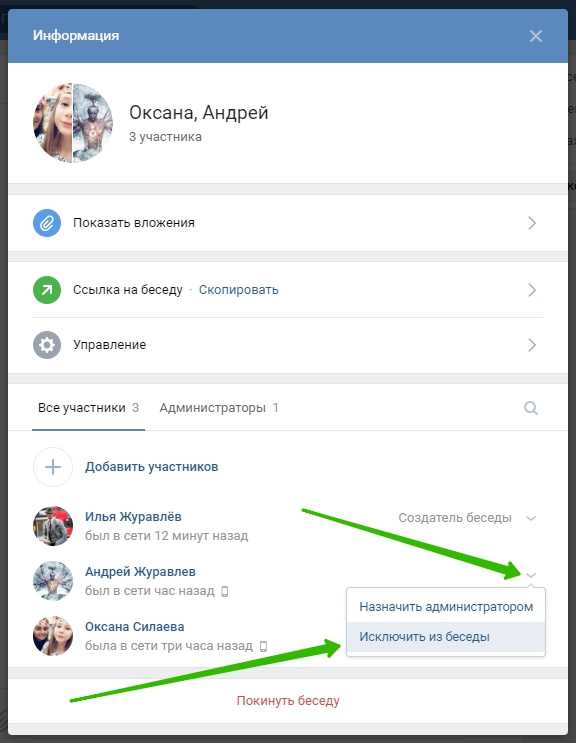 И лучше воздержаться от применения сторонних скриптов.
И лучше воздержаться от применения сторонних скриптов.
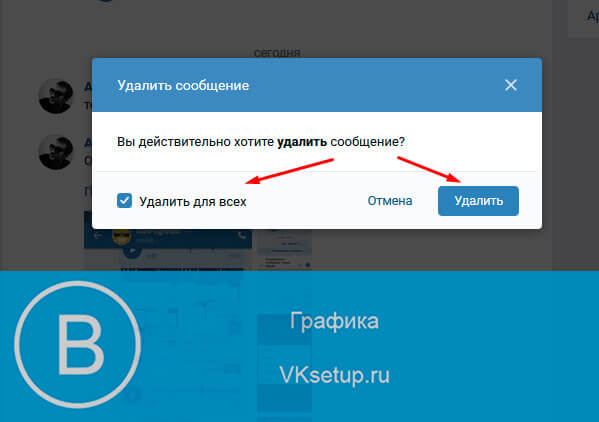 Полностью убрать более ранние сообщения, таким способом не удаться.
Полностью убрать более ранние сообщения, таким способом не удаться.